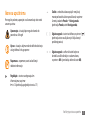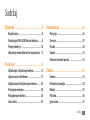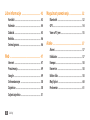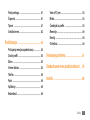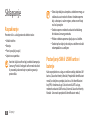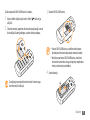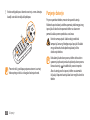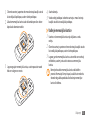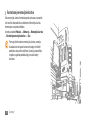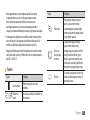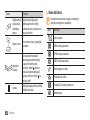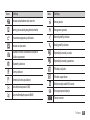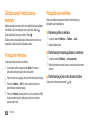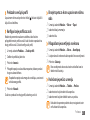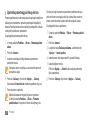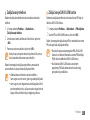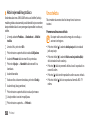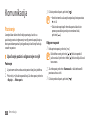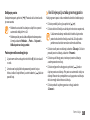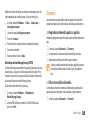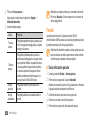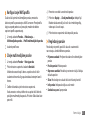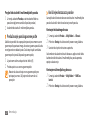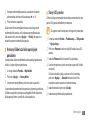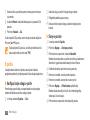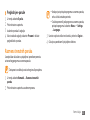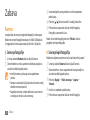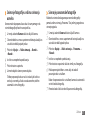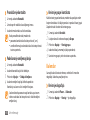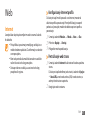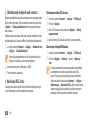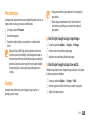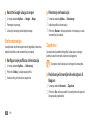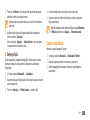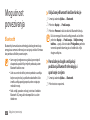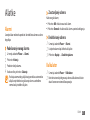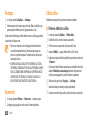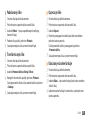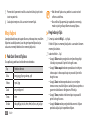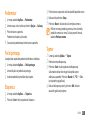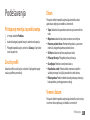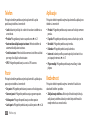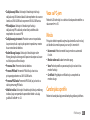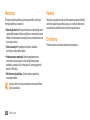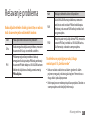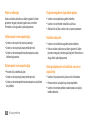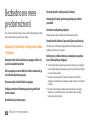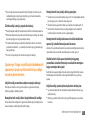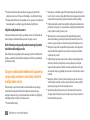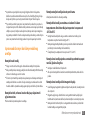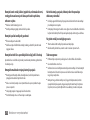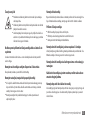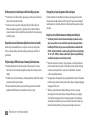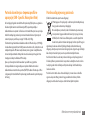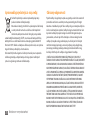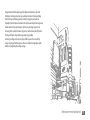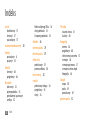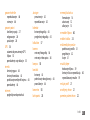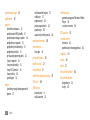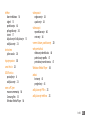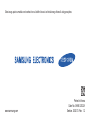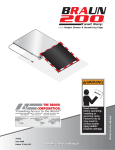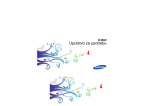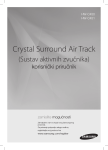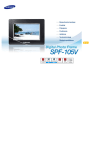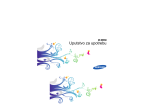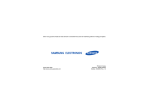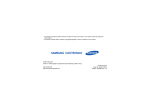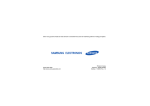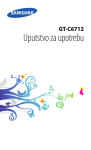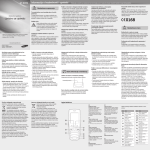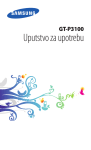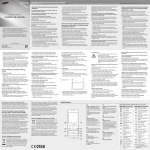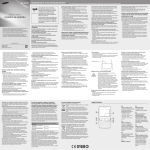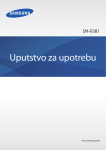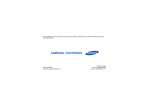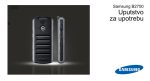Download Samsung GT-B2710 Korisničko uputstvo
Transcript
GT-B2710 Uputstvo za upotrebu Korišćenje uputstva za upotrebu Hvala vam što ste kupili ovaj Samsung mobilni telefon. Ovaj telefon će vam omogućiti mobilnu komunikaciju i zabavu visokog kvaliteta, zasnovane na Samsungovoj izvanrednoj tehnologiji i visokim standardima. Ovo uputstvo za korisnike je posebno osmišljeno kako bi vas vodilo kroz funkcije i karakteristike telefona. Pročitati pre prve upotrebe • Pre nego što počnete da koristite telefon, pažljivo pročitajte ovo uputstvo i sve navedene mere predostrožnosti kako biste bili sigurni da ga koristite na bezbedan i ispravan način. • Opisi u ovom uputstvu su zasnovani na podrazumevanim podešavanjima telefona. • Slike i snimci ekrana korišćeni u ovom uputstvu za korisnike mogu odstupati od stvarnog proizvoda. 2 Korišćenje uputstva za upotrebu • Sadržaj predstavljen u ovom uputstvu za korisnike može odstupati od proizvoda ili softvera koji dostavljaju provajderi ili operateri i podložan je promenama bez prethodnog obaveštenja. Najnoviju verziju ovog uputstva za korisnike potražite na web sajtu www.samsung.com. • Dostupne funkcije i dodatne usluge mogu varirati u zavisnosti od telefona, softvera ili provajdera. • Funkcionisanje aplikacija na ovom telefonu se može razlikovati od rada odgovarajućih aplikacija na računaru i ne mora da obuhvata sve funkcije dostupne u verziji za računar. • Softver mobilnog telefona možete da nadogradite na adresi www.samsung.com. • Korišćenje audio sadržaja, tapeta i slika na ovom telefonu je obuhvaćeno licencom kojom je ograničeno na kompaniju Samsung i odgovarajuće vlasnike. Izdvajanje i korišćenje ovih materijala u komercijalne ili neke druge svrhe predstavlja kršenje zakona o autorskim pravima. Kompanija Samsung neće snositi odgovornost ukoliko korisnik prekrši autorska prava. • Čuvajte ovo uputstvo kako biste u budućnosti mogli da potražite informacije u njemu. Ikone sa uputstvima → Sledite—redosled u izboru opcija ili menija koji morate poštovati da biste napravili korak; na primer: U meniju izaberite Poruke → Kreiraj poruku (predstavlja Poruke, zatim Kreiraj poruku). Pre nego što počnete, upoznajte se sa ikonama koje ćete sretati u ovom uputstvu: Upozorenje—situacije koje mogu da dovedu do povreda vas ili drugih [ ] Oprez—situacije u kojima može da dođe do oštećenja vašeg telefona ili druge opreme < > Uglaste zagrade—softverski tasteri kojima se kontrolišu različite funkcije na svakom ekranu; na primer: <OK> (predstavlja softverski taster OK). Napomena—napomene, saveti za koriščenje i dodatne informacije ► Uglaste zagrade—tasteri na telefonu; na primer: [ (predstavlja taster za uključivanje ili isključivanje/ prekidanje poziva). ] Pogledajte—stranice sa odgovarajućim informacijama; na primer: ► str. 12 (predstavlja „pogledajte stranicu 12“) Korišćenje uputstva za upotrebu 3 Autorska prava Copyright © 2010 Samsung Electronics Ovo uputstvo za korisnike je zaštićeno međunarodnim zakonima o autorskim pravima. Nijedan deo ovog uputstva za korisnike se ne sme reprodukovati, distribuirati, prevesti niti preneti ni u jednom obliku niti bilo kojim putem, elektronskim niti mehaničkim, što podrazumeva fotokopiranje, snimanje i skladištenje u okviru bilo kog skladišta informacija i sistema za preuzimanje, bez prethodne dozvole kompanije Samsung Electronics u pisanom obliku. Žigovi • SAMSUNG i SAMSUNG logotip predstavljaju registrovane žigove kompanije Samsung Electronics. • Bluetooth® je registrovani žig kompanije Bluetooth SIG, Inc. u celom svetu. • Oracle i Java su registrovani žigovi Oracle i/ili predstavničkih kompanija. Druga imena mogu biti žigovi njihovih vlasnika. • Windows Media Player® je registrovani žig preduzeća Microsoft Corporation. • Svi ostali žigovi i autorska prava su vlasništvo odgovarajućih vlasnika. 4 Korišćenje uputstva za upotrebu Sadržaj Sklapanje . ................................................... 8 Raspakivanje .............................................................. 8 Postavljanje SIM ili USIM kartice i baterije .......... 8 Punjenje baterije .................................................... 10 Ubacivanje memorijske kartice (opcionalno) . 12 Prvi koraci ................................................. 15 Uključivanje i isključivanje telefona .................. Upoznavanje sa telefonom . ................................ Zaključavanje ili otključavanje tastature ......... Pristupanje menijima . .......................................... Prilagođavanje telefona ....................................... Unos teksta .............................................................. 15 15 20 20 20 24 Komunikacija . .......................................... 26 Pozivanje .................................................................. Dnevnici ................................................................... Poruke . ..................................................................... E-pošta ...................................................................... Razmena trenutnih poruka ................................. 26 29 30 34 35 Zabava ....................................................... 36 Kamera . .................................................................... Pretraživač za medije ............................................ Muzika ...................................................................... FM radio . .................................................................. Igre i ostalo .............................................................. Sadržaj 36 38 39 40 41 5 Lične informacije ..................................... 43 Kontakti .................................................................... Kalendar ................................................................... Zadatak . ................................................................... Beleška . .................................................................... Snimač govora ........................................................ 43 44 45 46 46 Web ............................................................ 47 Internet ..................................................................... Preuzimanja ............................................................ Google ...................................................................... Sinhronizovanje ..................................................... Zajednice . ................................................................ Sajtovi zajednica .................................................... 6 Sadržaj 47 49 49 50 50 51 Mogućnost povezivanja ......................... 52 Bluetooth ................................................................. 52 GPS ............................................................................ 54 Veze sa PC-jem ........................................................ 55 Alatke ......................................................... 57 Alarmi . ...................................................................... Kalkulator . ............................................................... Kompas . ................................................................... Konvertor ................................................................. Editor slika ............................................................... Moji fajlovi ............................................................... Pedometar ............................................................... 57 57 58 58 58 60 61 Počni pretragu ........................................................ Štoperica .................................................................. Tajmer ....................................................................... Svetsko vreme . ....................................................... 61 61 61 62 Podešavanja ............................................. 63 Pristupanje meniju za podešavanja .................. Zvučni profili ........................................................... Ekran ......................................................................... Vreme i datum ........................................................ Telefon ...................................................................... Poziv .......................................................................... Aplikacije . ................................................................ Bezbednost . ............................................................ 63 63 63 63 64 64 64 64 Veze sa PC-jem ........................................................ Mreža ........................................................................ Čarobnjak za profile .............................................. Memorija .................................................................. Resetuj ...................................................................... O telefonu ................................................................ 65 65 65 66 66 66 Rešavanje problema ............................... 67 Bezbednosne mere predostrožnosti ... 70 Indeks ........................................................ 80 Sadržaj 7 Sklapanje Raspakivanje Proverite da li su u kutiji proizvoda sledeće stavke: • Mobilni telefon • Baterija • Putni ispravljač (punjač) • Uputstvo za upotrebu Koristite isključivo softver koji je odobrila kompanija Samsung. Piratski ili nelegalni softver može da ošteti ili prouzrokuje kvarove koje ne pokriva garancija proizvođača. 8 Sklapanje • Delovi koje dobijate u kompletu sa telefonom mogu se razlikovati u zavisnosti od softvera i dodatne opreme koji su dostupni u vašem regionu, odnosno onih koje nudi vaš provajder. • Dodatnu opremu možete da nabavite kod lokalnog distributera Samsung proizvoda. • Priložena dodatna oprema najbolja je za vaš telefon. • Dodatni pribor koji nije dostavljen uz telefon može biti nekompatibilan sa uređajem. Postavljanje SIM ili USIM kartice i baterije Kada se pretplatite na uslugu za mobilne uređaje, dobićete SIM karticu (Subscriber Identity Module, Pretplatnički identifikacioni modul) sa detaljima o pretplati, kao što su lični identifikacioni broj (PIN) i dodatne usluge. Da biste koristili UMTS usluge, možete da nabavite USIM karticu (Universal Subscriber Identity Module - Univerzalni pretplatnički identifikacioni modul). 3 Ubacite SIM ili USIM karticu. Da biste postavili SIM ili USIM karticu i bateriju, 1 Ako je telefon uključen, pritisnite i držite [ isključili. ] da biste ga 2 Okrenite zavrtanj suprotno od smera kretanja kazaljki sata da biste otključali zadnji poklopac, a zatim skinite poklopac. • Stavite SIM ili USIM karticu u telefon tako da njene kontakt površine zlatne boje budu okrenute nadole. • Ukoliko ne postavite SIM ili USIM karticu, moći ćete da koristite samo neke usluge za koje nije neophodna mreža i neke menije na telefonu. 4 Stavite bateriju. Za odvijanje nemojte da koristite nokte. Umesto toga koristite novčić ili odvijač. Sklapanje 9 5 Vratite zadnji poklopac i okrenite zavrtanj u smeru kretanja kazaljki sata da biste zaključali poklopac. Punjenje baterije Pre prve upotrebe telefona, morate da napunite bateriju. Možete da punite bateriju telefona pomoću priloženog putnog ispravljača ili tako što ćete povezati telefon sa računarom pomoću kabla za prenos podataka sa računara. Koristite samo punjače i kablove koje je odobrila kompanija Samsung. Neodgovarajući punjači ili kablovi mogu da dovedu do eksplodiranja baterije ili do oštećivanja telefona. Proverite da li je poklopac potpuno zatvoren i zavrtanj dobro pritegnut da bi se izbegla oštećenja od vode. 10 Sklapanje Kada baterija bude skoro prazna, telefon će davati ton upozorenja i prikazati poruku da je baterija skoro prazna. će takođe biti prazna i treperiće. Ikona za bateriju Ako se baterija previše isprazni, telefon se automatski isključuje. Napunite bateriju kako biste mogli da koristite telefon. ››Punjenje pomoću putnog ispravljača 1 Otvorite poklopac višefunkcionalne utičnice na bočnoj strani telefona. 2 Uključite manji kraj putnog ispravljača u višefunkcionalnu utičnicu. 3 Uključite veći kraj putnog ispravljača u utičnicu za struju. • Telefon možete da koristite i dok se puni, ali tako će možda biti potrebno više vremena da se baterija potpuno napuni. • Telefon se može zagrejati tokom punjenja. To je normalno i ne bi trebalo da utiče na vek trajanja niti na performanse vašeg telefona. • Ukoliko vaš telefon ne radi ispravno, donesite telefon i punjač u Samsungov servisni centar. 4 Kada se baterija napuni do kraja (ikona baterije se više neće Nepravilno povezivanje putnog ispravljača može da prouzrokuje ozbiljnu štetu na telefonu. Šteta nastala usled nepravilnog korišćenja nije pokrivena garancijom. pomerati), isključite putni ispravljač iz telefona, a zatim i iz utičnice. Nemojte da uklanjate bateriju pre nego što uklonite putni ispravljač. Na taj način možete da oštetite telefon. Sklapanje 11 ››Punjenje pomoću kabla za prenos podataka sa računara Pre punjenja, proverite da li je računar uključen. 1 Otvorite poklopac višefunkcionalne utičnice na bočnoj strani telefona. 2 Priključite jedan kraj (mikro USB) kabla za prenos podataka na računar na višefunkcionalnu utičnicu. 3 Povežite drugi deo kabla za prenos podataka sa računara u USB port na računaru. U zavisnosti od vrste kabla koji koristite za prenos podataka na računar, može potrajati pre nego punjenje počne. 4 Kada se baterija napuni do kraja (ikona baterije se više neće pomerati), isključite kabl za prenos podataka sa računara iz telefona, a zatim i iz računara. 12 Sklapanje Ubacivanje memorijske kartice (opcionalno) Da biste sačuvali dodatne multimedijalne fajlove, morate da ubacite memorijsku karticu. Telefon prihvata microSD™ ili microSDHC™ memorijske kartice sa maksimalnim kapacitetom od 16 GB (u zavisnosti od proizvođača i vrste memorijske kartice). Samsung koristi odobrene industrijske standarde za memorijske kartice, ali neke marke možda neće biti potpuno kompatibilne sa vašim telefonom. Korišćenje nekompatibilne memorijske kartice može da ošteti telefon ili memorijsku karticu, kao i podatke sačuvane na kartici. • Vaš telefon podržava samo FAT strukturu fajlova za memorijske kartice. Ako ubacite memorijsku karticu formatiranu sa drugom strukturom fajlova, telefon će zatražiti da je ponovo formatirate. • Često ispisivanje i brisanje podataka skratiće vek trajanja memorijskih kartica. 1 Okrenite zavrtanj suprotno od smera kretanja kazaljki sata da biste otključali poklopac, a zatim skinite poklopac. 2 Ubacite memorijsku karticu tako da kontakt površine zlatne boje budu okrenute nadole. 4 Stavite bateriju. 5 Vratite zadnji poklopac i okrenite zavrtanj u smeru kretanja kazaljki sata da biste zaključali poklopac. ››Vađenje memorijske kartice 1 Uverite se da memorijska kartica nije uključena u neku radnju. 2 Okrenite zavrtanj suprotno od smera kretanja kazaljki sata da biste otključali poklopac, a zatim skinite poklopac. 3 Lagano gurnite memorijsku karticu u otvor dok se ne odvoji 3 Lagano gurajte memorijsku karticu, a zatim povucite nazad dok ne nalegne na mesto. od telefona, a zatim je izvucite iz otvora za memorijsku karticu. Nemojte da vadite memorijsku karticu dok telefon prenosi informacije ili im pristupa, budući da to može da dovede do gubitka podataka ili oštećenja memorijske kartice ili telefona. Sklapanje 13 ››Formatiranje memorijske kartice Ako memorijsku karticu formatirate preko računara, ona možda više neće biti kompatibilna sa telefonom. Memorijsku karticu formatirajte samo preko telefona. U meniju izaberite Podešav. → Memorija → Memorijska kartica → Formatiraj memorijsku karticu → <Da>. Pre nego što formatirate memorijsku karticu, nemojte da zaboravite da napravite rezervne kopije svih bitnih podataka sačuvanih na telefonu. Garancija proizvođača ne pokriva gubitak podataka koji je rezultat radnji korisnika. 14 Sklapanje Prvi koraci Uključivanje i isključivanje telefona Da biste uključili telefon, 1 Pritisnite i držite [ ]. 2 Unesite svoj PIN i pritisnite <OK> (ako je neophodno). 3 Kada se otvori konfiguracioni čarobnjak, prilagodite telefon po želji tako što ćete da pratite uputstva sa ekrana. Da biste isključili telefon, ponovite gorenavedeni korak 1. • Pratite sva važeća upozorenja i uputstva zvaničnog osoblja kada se nalazite na mestima na kojima je zabranjena upotreba bežičnih uređaja, kao što su avioni i bolnice. • Da biste koristili samo funkcije telefona za koje nije potreban mreža, prebacite se na offline profil. ► str. 21 Upoznavanje sa telefonom ››Izgled telefona Lampa Slušalica Ekran Taster za jačinu zvuka Levi softverski taster Taster za pozivanje Alfanumerički tasteri Tasteri za specijalne funkcije Navigacioni taster Desni softverski taster Taster za uklj. ili isk./prekidanje poziva Taster za potvrdu Mikrofon Prvi koraci 15 ››Održavanje funkcije zaštite od vode i prašine Vaš telefon pruža ograničenu zaštitu od nenamernog izlaganja vodi u nekim uslovima, ali nikada telefon nemojte namerno potapati u vodu. Taster za Lampu Višefunkcionalna utičnica Zvučnik • Telefon nemojte izlagati visokim Objektiv kamere pritiscima vode ili drugim tečnostima, kao što su slana voda, jonizovana voda ili prljava voda. Zadnji poklopac • Kada se telefon pokvasi, dobro ga osušite čistom mekom tkaninom. Unutrašnja antena • Pobrinite se da su svi poklopci pravilno poravnati i dobro zatvoreni. 16 Prvi koraci • Увек држите маску и мултифункцијских Џек маску и простор око њих чисте и будите опрезни како бисте избегли њихво оштећења. Ако маскa или мултифункционалнa утичницa покривају oне мoгу загадити, не може обезбедити заштиту од прашине и воде. Taster Funkcija Pozivanje • Svaka popravka obavljena na telefonu može smanjiti zaštitu od vode i prašine. Izbegavajte da telefon izlažete prašini ili vodi ako je bilo kakva popravka obavljena nad njim. • Izlaganje telefona previsokim temperaturama može smanjiti zaštitu od vode i prašine. Telefon koristite na temperaturama od -20 °C do 50 °C. Taster za navigaciju u 4 smera ››Tasteri Taster Funkcija Jačina zvuka Podešavanje jačine zvuka telefona. Softverski taster Izvršavanje radnji naznačenih na dnu ekrana. Potvrdi Pozivanje ili odgovaranje na poziv; u pasivnom režimu rada omogućava preuzimanje nedavno upućenih, propuštenih ili primljenih poziva. Listanje kroz opcije menija; u pasivnom režimu rada, omogućava pristup korisničkim menijima (levo/desno/gore/ dole); u pasivnom režimu rada, lažni poziv se obavlja pritiskom i držanjem navigacijskog tastera. U meniju ovaj taster se koristi za izbor označene opcije menija ili potvrdu unosa. Prvi koraci 17 Taster Funkcija Uključivanje ili isključivanje/ prekidanje poziva Uključivanje/isključivanje telefona (pritisnite i držite); prekidanje veze; u meniju vraća na pasivni režim. Brojevi i slova Unos brojeva, slova i specijalnih karaktera. Specijalne funkcije Lampa 18 Prvi koraci Unos posebnih znakova ili obavljanje posebnih funkcija; u pasivnom režimu rada, pritisnite i držite [ ] da biste zaključali, odnosno otključali tastere; pritisnite i držite [ ] za nečujni profil. Uključuje lampu (pritisnite i držite) ili isključuje lampu. ››Ikone indikatora Ikone prikazane na ekranu mogu se razlikovati u zavisnosti od regiona ili provajdera. Ikona Definicija Jačina signala GPRS mreža je povezana EDGE mreža je povezana UMTS mreža je povezana Govorni poziv je u toku Video poziv je u toku Funkcija SOS poruke je aktivirana Web pretraga Ikona Definicija Ikona Definicija Povezan sa bezbednom web stranom Nova e-poruka Roming (izvan uobičajenog dometa mreže) Nova govorna poruka Preusmeravanje poziva je aktivirano Normalni profil je aktiviran Povezan sa računarom Nečujni profil je aktiviran Bluetooth hendsfri automobilski komplet ili slušalice su povezani Reprodukcija muzike je u toku Bluetooth je aktiviran Alarm je aktiviran Memorijska kartica je ubačena Nova tekstualna poruka (SMS) Nova multimedijalna poruka (MMS) Reprodukcija muzike je pauzirana FM radio je uključen FM radio suspendovan Web strane koje sadrže RSS kanale Nivo napunjenosti baterije Trenutno vreme Prvi koraci 19 Zaključavanje ili otključavanje tastature Prilagođavanje telefona Možete da zaključate tastere da biste sprečili bilo kakav neželjeni rad telefona. Da biste zaključali tastere, pritisnite i držite [ ]. Da biste otključali tastere, pritisnite i držite [ ]. Kada je automatsko zaključavanje tastera aktivno, tasteri će se automatski zaključati nakon isključenja ekrana. 1 U pasivnom režimu rada pritisnite <Meni> ili taster za i datum. potvrdu da biste pristupili režimu rada „Meni“. 2 Koristite taster za navigaciju da biste došli do menija ili opcije. 3 Pritisnite <Izaberi>, <OK> ili taster za potvrdu da biste potvrdili izbor označene opcije. 20 Prvi koraci 1 U meniju izaberite Podešav. → Telefon → Jezik. 2 Izaberite željeni jezik. 1 U meniju izaberite Podešav. → Vreme i datum. 2 Podesite format vremena i datuma i unesite trenutno vreme Da biste pristupili menijima na telefonu, da biste zatvorili meni ili aplikaciju i da biste se vratili na pasivni režim rada. ››Promena jezika na ekranu ››Podešavanje trenutnog datuma i vremena Pristupanje menijima 4 Pritisnite <Nazad> da biste prešli na viši nivo; pritisnite [ Iskoristite dodatne mogućnosti telefona tako što ćete ga prilagoditi svojim potrebama. ] ››Podešavanje jačine zvuka tonova tastera U pasivnom režimu rada pritisnite [ / ]. ››Prelazak na nečujni profil ››Biranje tapeta za ekran u pasivnom režimu ››Konfigurisanje profila za zvuk 1 U meniju izaberite Podešav. → Ekran → Tapet. 2 Izaberite lokaciju memorije. 3 Izaberite sliku. U pasivnom režimu rada pritisnite i držite [ ] da biste isključili ili uključili zvuk telefona. Možete da promenite zvukove na telefonu tako što ćete prilagoditi trenutni profil za zvuk ili tako što ćete se prebaciti na drugi profil za zvuk. Da biste konfigurisali profil, 1 2 Dođite do profila koji koristite. 3 Pritisnite <Izmeni>. 4 Prilagodite opcije zvuka za dolazne pozive, dolazne poruke i U meniju izaberite Podešav. → Zvučni profili. druge zvukove telefona. Raspoložive opcije zvuka mogu da se razlikuju, u zavisnosti od izabranog profila. 5 Pritisnite <Nazad>. Da biste se prebacili na drugi profil, izaberite ga na listi. rada ››Prilagođavanje osvetljenja na ekranu 1 U meniju izaberite Podešav. → Ekran → Osvetljenje. 2 Listajte nalevo ili nadesno da biste podesili nivo osvetljenosti. 3 Pritisnite <Sačuvaj>. Nivo osvetljenosti ekrana će uticati na to koliko brzo će telefon trošiti bateriju. ››Podešavanje prečica u meniju 1 U meniju izaberite Podešav. → Telefon → Prečice. 2 Izaberite taster koji ćete koristiti kao prečicu. 3 Izaberite meni koji ćete dodeliti tasteru za prečicu. Kada koristite pametan početni ekran, navigacioni taster ne funkcioniše kao prečica. Prvi koraci 21 ››Upotreba pametnog početnog ekrana Pametan početni ekran vam omogućava da pristupite omiljenim aplikacijama i kontaktima i prikažete predstojeće događaje ili zadatke. Pametan početni ekran možete da prilagodite u skladu sa željenim postavkama i potrebama. Da prilagodite pametan početni ekran, 1 U meniju izaberite Podešav. → Ekran → Pametan početni ekran. 2 Pritisnite <Izmeni>. 3 Izaberite stavke koje će biti prikazane na pametnom početnom ekranu. Dostupne stavke se razlikuju u zavisnosti od regiona ili provajdera usluga. 4 Pritisnite <Sačuvaj> ili pritisnite <Opcije> → Sačuvaj. Ako izaberete Dvostruki sat, možete da podesite drugi sat. 5 Pritisnite taster za potvrdu. Možete da izaberete drugačiji stil pasivnog ekrana. U meniju izaberite Podešav. → Ekran → Pametan početni ekran i listajte levo ili desno do željenog stila. 22 Prvi koraci Da biste pristupili stavkama na pametnom početnom ekranu, pritisnite taster za navigaciju da biste se kretali kroz stavke na ekranu i pritisnite taster za potvrdu da biste izabrali stavku. Da prilagodite traku sa prečicama, 1 U meniju izaberite Podešav. → Ekran → Pametan početni ekran. 2 Pritisnite <Izmeni>. 3 Listajte do stavke Traka sa prečicama, a zatim pritisnite <Opcije> → Izmeni prečice. 4 Izaberite meni da biste promenili ili ispraznili lokaciju. 5 Izaberite željene menije. Pritisnite <Opcije> → Otvori da biste izabrali podmenije (ako je potrebno). 6 Pritisnite <Sačuvaj> ili pritisnite <Opcije> → Sačuvaj. ››Zaključavanje telefona ››Zaključavanje SIM ili USIM kartice 1 U meniju izaberite Podešav. → Bezbednost → Zaključavanje telefona. 1 U meniju izaberite Podešav. → Bezbednost → PIN zaključan. 2 Unesite PIN za SIM ili USIM karticu i pritisnite <OK>. <OK>. Nakon što omogućite zaključavanje PIN-a, moraćete da unesete PIN svaki put kada uključujete telefon. Možete da zaključate telefon tako što ćete aktivirati lozinku telefona. 2 Unesite novu lozinku telefona od 4 do 8 cifara i pritisnite 3 Ponovo unesite novu lozinku i pritisnite <OK>. Kada prvi put pristupite meniju koji zahteva šifru, od vas će biti zatraženo da kreirate i potvrdite šifru. Nakon što omogućite zaključavanje telefona, moraćete da unesete lozinku svaki put kada uključujete telefon. • Ukoliko zaboravite lozinku, donesite telefon u Možete da zaključate telefon tako što ćete aktivirati PIN koji ste dobili uz SIM ili USIM karticu. • Ako previše puta unesete pogrešan PIN, SIM ili USIM kartica će se blokirati. Morate da unesete PIN kod ključ (PUK) da biste odblokirali SIM ili USIM karticu. • Ako blokirate SIM ili USIM karticu unošenjem pogrešnog PUK koda, odnesite karticu kod vašeg provajdera da je odblokira. Samsungov servisni centar, gde će ga osoblje otključati. • Samsung ne snosi odgovornost ukoliko izgubite šifre ili privatne podatke, niti u slučaju nastanka druge štete do koje je došlo usled korišćenja nelegalnog softvera. Prvi koraci 23 ››Aktiviranje mobilnog tražioca Kada neko ubaci novu SIM ili USIM karticu u vaš telefon, funkcija mobilnog tražioca će automatski poslati kontakt broj na navedene brojeve telefona kako bi vam pomogao da pronađete i vratite svoj telefon. 1 U meniju izaberite Podešav. → Bezbednost → Mobilni tražilac. Unos teksta Tekst možete da unesete tako što ćete pritisnuti tastere na tastaturi. Promena načina unosa teksta Dostupni načini unosa teksta mogu da se razlikuju u zavisnosti od regiona. 2 Unesite šifru i pritisnite <OK>. 3 Pritisnite taster za potvrdu da biste izabrali Uključeno. 4 Izaberite Primaoci da biste otvorili listu primalaca. 5 Pritisnite <Opcije> → Kontakti da biste otvorili listu • Pritisnite i držite [ ] i izaberite Jezik pisanja da biste izabrali 6 Izaberite kontakte. 7 Kada završite sa izborom kontakata, pritisnite <Dodaj>. 8 Izaberite broj (ako je potrebno). 9 Pritisnite taster za potvrdu da biste sačuvali primaoce. 10Listajte nadole i unesite ime pošiljaoca. 11 Pritisnite taster za potvrdu → <Prihvati>. • Pritisnite [ ] da biste režim prebacili na režim za unos simbola. • Pritisnite i držite [ ] da biste se prebacivali između ABC i T9 kontakata. 24 Prvi koraci jezik za pisanje. • Pritisntie i držite [ ] i izaberite Način unošenja teksta (Abc) da biste izabrali način unošenja. • Pritisnite [ ] da biste promenili veličinu slova ili se prebacili na numerički režim. režima. Unošenje teksta korišćenjem načina unosa Režim ABC T9 Broj Simbol Funkcija Pritiskajte odgovarajući alfanumerički taster dok se željeni znak ne pojavi na ekranu. 1. Pritisnite odgovarajuće alfanumeričke tastere da biste uneli čitavu reč. 2. Kada se na ekranu pojavi pravilno napisana reč pritisnite [0] da biste uneli razmak. Ako se prava reč ne prikaže na ekranu, pritisnite taster za navigaciju nagore ili nadole da biste izabrali željenu reč. Pritisnite odgovarajući alfanumerički taster da biste uneli broj. 1. Pritisnite taster za navigaciju nagore ili nadole da biste pronašli željeni simbol. 2. Pritisnite odgovarajući alfanumerički taster da biste uneli simbol. Prvi koraci 25 Komunikacija 3 Da biste prekinuli poziv, pritisnite [ ]. • Koristite imenik za čuvanje brojeva koje često pozivate. ► str. 43 Pozivanje Saznajte kako da koristite funkcije pozivanja, kao što su upućivanje poziva i odgovaranje na njih pomoću opcija koje su dostupne tokom poziva ili prilagođavanje i korišćenje funkcija vezanih za pozive. ››Upućivanje poziva i odgovaranje na njih Pozivanje 1 U pasivnom režimu rada unesite pozivni broj i broj telefona. 2 Pritisnite [ ] da biste pozvali broj. Za video poziv pritisnite <Opcije> → Video poziv. 26 Komunikacija • Da biste brzo pristupili dnevniku poziva kako biste ponovo pozvali brojeve koje ste nedavno birali, ]. pritisnite [ Odgovor na poziv 1 Kada primate poziv, pritisnite [ ]. Dok telefon zvoni, pritisnite [ / jačinu zvuka ili pritisnite i držite [ tona zvona. ] da biste podesili ] da biste isključili zvuk 2 Za video poziv, pritisnite <Kamera uk.> da biste dozvolili pozivaocu da vas vidi. 3 Da biste prekinuli poziv, pritisnite [ ]. Odbijanje poziva Kada primate poziv, pritisnite [ je veza zauzeta. ]. Pozivalac će čuti ton kao da • Možete da sastavite listu brojeva sa kojih će se pozivi automatski odbijati. ► str. 28 • Možete poslati poruku kada odbijate dolazne pozive. U meniju izaberite Podešav. → Poziv → Svi pozivi → Odbaci poziv uz slanje poruke. Pozivanje međunarodnog broja ››Korišćenje opcija u toku govornog poziva Kada je govorni poziv u toku možete da koristite sledeće opcije: • Da biste podesili jačinu glasa pritisnite [ / ]. • Da biste aktivirali funkciju zvučnika pritisnite taster za potvrdu. U bučnom okruženju možda će biti teže da čujete neke pozive kada koristite funkciju zvučnika. Za bolje audio performanse koristite normalan režim rada telefona. • Da biste stavili poziv na čekanje, izaberite <Čekanje>. Da biste preuzeli poziv na čekanju, izaberite <Preuzmi>. 1 U pasivnom režimu rada, pritisnite i držite [0] da biste ubacili • Da biste uputili drugi poziv, stavite prvi poziv na čekanje, 2 Unesite ceo broj koji želite da pozovete (pozivni broj za • Da biste odgovorili na drugi poziv, pritisnite [ + znak. državu i oblast i broj telefona), a zatim izaberite [ pozvali broj. ] da biste a zatim pozovite novi broj. ] kada se čuje ton poziva na čekanju. Prvi poziv se automatski stavlja na čekanje. Morate da se pretplatite na uslugu poziva na čekanju da biste mogli da koristite ovu funkciju. • Da biste prelazili sa jednog poziva na drugi, izaberite <Zameni>. Komunikacija 27 ››Prikaz i pozivanje propuštenih poziva Na ekranu telefona će biti prikazani pozivi koje ste propustili. Da biste pozvali broj propuštenog poziva, 1 Pritisnite taster za potvrdu da biste otvorili dnevnik poziva. 2 Dođite do propuštenog poziva koji želite da pozovete. 3 Pritisnite [ ] da biste birali broj. ››Korišćenje dodatnih funkcija Možete da koristite i razne druge funkcije vezane za pozive, kao što su automatsko odbacivanje, lažni pozivi ili režim fiksnog biranja. Podešavanje automatskog odbacivanja Koristite automatsko odbacivanje da biste automatski odbijali pozive sa određenih brojeva. Da biste aktivirali automatsko odbacivanje i podesili listu odbačenih poziva, 1 U meniju izaberite Podešav. → Poziv → Svi pozivi → Automatsko odbacivanje. 28 Komunikacija 2 Pritisnite <Promeni> da biste aktivirali ovu funkciju. 3 Izaberite Lista odbijenih. 4 Pritisnite <Kreiraj> ili pritisnite <Opcije> → Kreiraj. 5 Unesite broj koji želite da odbijete i pritisnite taster za potvrdu. 6 Da biste dodali još brojeva, ponovite korake 4-5. Upućivanje lažnog poziva Možete da simulirate dolazne pozive kada želite da izađete sa sastanka ili prekinete neželjeni razgovor. Da biste aktivirali funkciju lažnih poziva, u meniju izaberite Podešav. → Poziv → Lažni poziv → Tasterska prečica za lažni poziv → Uključeno. Da biste obavili lažni poziv pritisnite taster za navigaciju 4 puta u režimu čekanja ili kada su tasteri blokirani. Primićete lažni poziv nakon određenog vremenskog perioda. Možete da promenite vreme odlaganja do lažnog poziva. U meniju izaberite Podešav. → Poziv → Lažni poziv → Tajmer lažnog poziva. Možete da učinite da lažni poziv deluje verodostojnije tako što ćete reprodukovati snimljeni govor. Da biste snimili glas, 1 U meniju izaberite Podešav. → Poziv → Lažni poziv → Lažni govorni poziv. 2 Listajte do opcije Lažni govorni poziv. 3 Pritisnite <Izmeni>. 4 Pritisnite taster za potvrdu da biste započeli snimanje. 5 Govorite u mikrofon. 6 Kada završite pritisnite <Stop>. Dnevnici Saznajte kako da pregledate dnevnike upućenih, primljenih ili propuštenih poziva i poslatih poruka i kako da upravljate njima. ››Pregledanje dnevnika poziva i poruka Možete da pregledate dnevnike poziva i poruka filtriranih prema tipu. Korišćenje režima fiksnog biranja (FDN) 1 U meniju izaberite Komunik. → Dnevnici. 2 Listajte nalevo ili nadesno da biste izabrali tip dnevnika. 3 Izaberite dnevnik da biste videli njegove detalje. U režimu fiksnog biranja telefon će ograničiti pozivanje, osim za brojeve koji su sačuvani na listi brojeva za fiksno biranje. Prvo morate da sastavite listu brojeva za fiksno biranje u imeniku da biste mogli da koristite režim fiksnog biranja. Da biste aktivirali režim fiksnog biranja, ››Prikaz menadžera dnevnika 1 U meniju izaberite Podešav. → Bezbednost → Režim fiksnog biranja. 2 Unesite PIN2 kôd koji ste dobili uz SIM ili USIM karticu i U prikazu detalja možete da birate broj, pošaljete poruku na broj ili da dodate broj u imenik ili, pak, da odbacite listu. U menadžeru dnevnika možete da vidite koliko je podataka ili poruka poslato ili primljeno, kao i troškove i trajanje poziva. 1 U meniju izaberite Komunik. → Dnevnici. pritisnite <OK>. Komunikacija 29 2 Pritisnite <Dnev. poziva>. Ako postoji snimljeni dnevnik pritisnite <Opcije> → Menadžer dnevnika. 3 Izaberite željene opcije. Opcija Trajanje poziva Troškovi poziva Brojač poruka Brojač podataka 30 Komunikacija Funkcija Pogledajte podatke o trajanju poziva, kao što je trajanje poslednjeg poziva i ukupno trajanje svih poziva. Pogledajte troškove poziva, kao što su troškovi poslednjeg poziva i ukupan trošak za sve pozive. Možete i da podesite valutu i cenu po jedinici ili ograničenje troškova u skladu sa planovima za pozive. Merač troškova možda neće biti dostupan, što zavisi od vaše SIM ili USIM kartice. Pogledajte koliko ste poruka poslali ili primili. Pogledajte koliko ste podataka poslali ili primili. Možete da resetujete evidenciju u menadžeru dnevnika. Pritisnite <Resetuj> ili taster za potvrdu u zavisnosti od ekrana koji gledate. Poruke Saznajte kako da kreirate i šaljete tekstualne (SMS) ili multimedijalne (MMS) poruke, kao i kako da pregledate poslate ili primljene poruke i kako da upravljate njima. Može doći do dodatnih naplata za slanje i prijem poruka kada se nalazite van oblasti pokrivenosti matične mreže. Za informacije se obratite svom provajderu. ››Slanje tekstualne poruke 1 U meniju izaberite Poruke → Kreiraj poruku. 2 Pritisnite taster za potvrdu i izaberite Kontakti. Možete da unesete broj ručno ili da ga izaberete iz dnevnika ili grupa kontakata kretanjem levo ili desno. 3 Dođite do kontakta i pritisnite taster za potvrdu. 4 Pomerite se na dole i unesite tekst poruke. 5 Pritisnite taster za potvrdu da biste poslali poruku. ››Konfigurisanje MMS profila Da biste slali i primali multimedijalne poruke, morate da aktivirate profil za povezivanje sa MMS serverom. Pored profila koje je unapred podesio vaš provajder, možete da dodate sopstveni profil za povezivanje. 1 U meniju izaberite Poruke → Podešavanja → Multimedijalne poruke → Profili multimedijalnih poruka. 2 Izaberite profil veze. ››Slanje multimedijalne poruke 1 U meniju izaberite Poruke → Kreiraj poruku. 2 Pritisnite taster za potvrdu i izaberite Kontakti. Možete da unesete broj ili adresu e-pošte ručno ili da ih izaberete iz dnevnika ili grupa kontakata kretanjem levo ili desno. 3 Dođite do kontakta i pritisnite taster za potvrdu. Kada unesete e-adresu, telefon će vas upitati da li želite da pošaljete multimedijalnu poruku. Pritisnite <Da> kako biste potvrdili. 4 Pomerite se na dole i unesite tekst poruke. 5 Pritisnite <Opcije> → Dodaj multimediju i dodajte fajl. Možete da izaberete fajl sa liste ili da snimite fotografiju, video zapis ili zvučni zapis. 6 Pritisnite taster za potvrdu da biste poslali poruku. ››Pregledanje poruke Poruke koje ste primili, poslali ili sačuvali se automatski razvrstavaju u sledeće foldere za poruke. • Prijemno sanduče: Primljene tekstualne ili multimedijalne poruke • Poslate poruke: Poslate poruke • Otpremno sanduče: Poruke koje se trenutno šalju ili čekaju da budu poslate • Skice: Poruke koje ste sačuvali da biste ih kasnije koristili • Info poruke: Info poruke ćelija sa vaše mreže • Sanduče za spam: Spam poruke Komunikacija 31 Pregled tekstualnih ili multimedijalnih poruka 1 U meniju izaberite Poruke, a zatim izaberite folder sa porukama (prijemno sanduče ili poslate poruke). 2 Izaberite tekstualnu ili multimedijalnu poruku. ››Preslušavanje poruka govorne pošte Ukoliko ste podesili da se propušteni pozivi preusmere na serer govorne pošte, pozivaoci mogu da ostave govornu poruku kada ne odgovorite na dolazeći poziv. Da biste pristupili sandučetu govorne pošte i preslušali poruke govorne pošte, 1 U pasivnom režimu rada pritisnite i držite [1]. 2 Pratite uputstva sa servera govorne pošte. Morate da sačuvate broj servera govorne pošte pre pristupanja serveru. Taj broj može da vam da vaš provajder. 32 Komunikacija ››Korišćenje obrazaca za poruke Saznajte kako da kreirate obrasce za tekstualne i multimedijalne poruke i kako da ih koristite za kreiranje novih poruka. Kreiranje tekstualnog obrasca 1 U meniju izaberite Poruke → Moji folderi → Obrasci. 2 Pritisnite <Kreiraj> da biste otvorili prozor novog šablona. 3 Unesite tekst i pritisnite taster za potvrdu. Sada možete da ubacite tekstualni obrazac u polje za tekst kada budete kreirali tekstualnu ili multimedijalnu poruku pomoću opcije za ubacivanje. Kreiranje multimedijalnog obrasca 1 U meniju izaberite Poruke → Moji folderi → MMS na kartici. 2 Pritisnite <Kreiraj> da biste otvorili prozor novog šablona. 3 Kreirajte multimedijalnu poruku sa naslovom i željenim prilozima koju ćete koristiti kao obrazac. ► str. 31 4 Pritisnite taster za potvrdu. ››Slanje SOS poruke U hitnim slučajevima možete da zatražite pomoć tako što ćete poslati SOS poruku određenim primaocima. Da biste koristili multimedijalne obrasce za kreiranje novih multimedijalnih poruka, na listi obrazaca pronađite obrazac koji ćete koristiti i pritisnite <Opcije> → Pošalji. Obrazac će se otvoriti kao nova multimedijalna poruka. 1 U meniju izaberite Poruke → Podešavanja → SOS poruke ››Kreiranje foldera za lakše upravljanje 2 Pritisnite <Promeni> da biste uključili funkciju slanja SOS Saznajte kako da kreirate foldere da biste upravljali porukama u skladu sa svojim željama i potrebama. 3 Izaberite Primaoci da biste otvorili listu primalaca. 4 Unesite ime primaoca i pritisnite taster za potvrdu. Pređite porukama 1 U meniju izaberite Poruke → Moji folderi. 2 Pritisnite <Opcije> → Kreiraj folder. 3 Unesite ime novog foldera i pritisnite taster za potvrdu. Sada možete da premestite bitne poruke iz prijemnog sandučeta ili foldera sa poslatim porukama u prilagođeni folder kako biste lakše upravljali njima i sprečili da se slučajno obrišu. Dostupnost ove funkcije zavisi od regiona ili provajdera. → Opcije slanja. poruka. na korak 7. Da biste izabrali broj koji je sačuvan na listi kontakata, pritisnite <Opcije> → Kontakti da biste otvorili listu kontakata a zatim nastavite u sledećem koraku. 5 Izaberite kontakte i pritisnite <Dodaj>. 6 Izaberite broj telefona (ako je potrebno). Komunikacija 33 7 Kada završite sa podešavanjem primalaca, pritisnite taster za potvrdu. 8 Izaberite Ponovi i izaberite koliko puta će se ponoviti SOS poruka. 9 Pritisnite <Nazad> → Da. Da biste poslali SOS poruku, tasteri moraju da budu zaključani. Pritisnite [ / ] 4 puta. Kada pošaljete SOS poruku, sve funkcije telefona će biti ]. obustavljene dok ne pritisnete [ E-pošta Saznajte kako da kreirate i šaljete e-poruke, kao i kako da pregledate poslate ili primljene poruke i kako da upravljate njima. ››Konfigurisanje naloga e-pošte Pored naloga e-pošte koji je unapred podesio vaš provajder, možete da dodate sopstvene naloge e-pošte. 1 U meniju izaberite E-pošta → <Da>. 34 Komunikacija 2 Izaberite uslugu e-pošte ili druge naloge e-pošte. 3 Prilagodite podešavanja za nalog. 4 Kada završite kreiranje naloga, izaberite nalog koji ćete koristiti. ››Slanje e-poruke 1 U meniju izaberite E-pošta. 2 Pritisnite <Opcije> → Kreiraj e-poruku. 3 Pritisnite taster za potvrdu i izaberite Kontakti. Možete da unesete adresu e-pošte ručno ili da je izaberete iz dnevnika ili grupa kontakata kretanjem levo ili desno. 4 Dođite do kontakta i pritisnite taster za potvrdu. 5 Pomerite se nadole i unesite predmet poruke. 6 Pomerite se nadole i unesite tekst vaše e-pošte. 7 Pritisnite <Opcije> → Priloži stavke i priložite fajl. Možete da izaberete fajl sa liste ili da snimite fotografiju, video zapis ili zvučni zapis. 8 Pritisnite taster za potvrdu da biste poslali poruku. ››Pregledanje e-poruke 1 U meniju izaberite E-pošta. 2 Pritisnite taster za potvrdu. 3 Izaberite e-poruku ili zaglavlje. 4 Ako ste izabrali zaglavlje, izaberite <Preuzmi> da biste pogledali telo e-poruke. • Kada prvi put pristupite programu za razmenu poruka, od vas će biti zatražena potvrda. • Da biste promenili jezik programa za razmenu poruka, pristupite programu i izaberite <Menu> → Settings → Language. 3 Unesite svoje korisničko ime i lozinku i pritisnite <Sign in>. 4 Ćaskajte sa porodicom ili prijateljima direktno. Razmena trenutnih poruka Saznajte kako da ćaskate sa prijateljima i porodicom pomoću univerzalnog programa za razmenu poruka. Dostupnost ove funkcije zavisi od regiona ili provajdera. 1 U meniju izaberite Komunik. → Razmena trenutnih poruka. 2 Pritisnite taster za potvrdu u uvodnom prozoru. Komunikacija 35 Zabava 3 Usmerite objektiv prema predmetu i izvršite neophodna podešavanja. Kamera 4 Pritisnite [ / ] da biste uvećali ili umanjili prikaz slike. 5 Pritisnite taster za potvrdu da biste snimili fotografiju. Saznajte kako da snimate i pregledate fotografije i video zapise. Možete da snimate fotografije rezolucije do 1600 x 1200 piksela (2 megapiksela) i video zapise rezolucije do 160 x 128 piksela. Nakon što snimite fotografije pritisnite <Prikaži> da biste pregledali snimljene fotografije. ››Snimanje fotografije ››Snimanje lepih fotografija 1 U meniju izaberite Kamera da biste uključili kameru. 2 Okrenite telefon u smeru suprotnom od kretanja kazaljki na satu da biste dobili pejzažni prikaz. • Interfejs kamere se prikazuje samo u položenom prikazu. • Kamera se automatski isključuje kada ne koristite uređaj određeni vremenski period. • Kapacitet memorije se može razlikovati u zavisnosti od scene koja se snima ili uslova snimanja. 36 Zabava Fotografija se automatski čuva. Možete da sakrijete nesavršenosti na licu koristeći režim „Lepota“. 1 U meniju izaberite Kamera da biste uključili kameru. 2 Okrenite telefon u smeru suprotnom od kretanja kazaljki na satu da biste dobili pejzažni prikaz. 3 Pritisnite <Opcije> → Način snimanja → Lepota → <Nazad>. 4 Izvršite sva neophodna podešavanja. 5 Pritisnite taster za potvrdu da biste snimili fotografiju. ››Snimanje fotografije u režimu snimanja osmeha Kamera može da prepozna lica osoba i da vam pomogne da snimite fotografije njihovih nasmejanih lica. ››Snimanje panoramske fotografije Možete da snimate širokougaone panoramske fotografije pomoću režima snimanja „Panorama“. Ovaj režim je pogodan za snimanje pejzaža. 1 U meniju izaberite Kamera da biste uključili kameru. 2 Okrenite telefon u smeru suprotnom od kretanja kazaljki na 1 U meniju izaberite Kamera da biste uključili kameru. 2 Okrenite telefon u smeru suprotnom od kretanja kazaljki na 3 3 Pritisnite <Opcije> → Način snimanja → Panorama → satu da biste dobili pejzažni prikaz. Pritisnite <Opcije> → Način snimanja → Osmeh → <Nazad>. 4 Izvršite sva neophodna podešavanja. 5 Pritisnite taster za potvrdu. 6 Usmerite objektiv kamere prema objektu. Telefon prepoznaje kada se na slici nalaze ljudi i otkriva one koji se osmehuju. Kada se osoba osmehne, telefon automatski snima fotografiju. satu da biste dobili pejzažni prikaz. <Nazad>. 4 Izvršite sva neophodna podešavanja. 5 Pritisnite taster za potvrdu da biste snimili prvu fotografiju. 6 Polako pomerajte telefon u smeru koji ste izabrali i poravnajte okvir sa tražilom. Nakon što poravnate okvir sa tražilom, kamera će automatski snimiti sledeću fotografiju. 7 Ponovite korak 6 da biste dovršili panoramsku fotografiju. Zabava 37 ››Snimanje video zapisa 1 U meniju izaberite Kamera da biste uključili kameru. 2 Okrenite telefon u smeru suprotnom od kretanja kazaljki na Pretraživač za medije Saznajte kako da prikažete fotografije i reprodukujete video zapise sačuvane u memoriji telefona i na memorijskoj kartici. satu da biste dobili pejzažni prikaz. • Neki formati fajlova nisu podržani u zavisnosti od Mod → Kamkorder. • Ako veličina fajla premašuje raspoloživu memoriju, 3 Da biste se prebacili na kamkorder pritisnite <Opcije> → 4 Usmerite objektiv prema predmetu i izvršite neophodna podešavanja. 5 Pritisnite [ / ] da biste uvećali ili umanjili prikaz slike. 6 Pritisnite taster za potvrdu da biste započeli snimanje. 7 Pritisnite <Stop> da biste zaustavili snimanje. Video zapis se automatski čuva. Nakon što snimite video zapise pritisnite <Prikaži> da biste pregledali snimljene video zapise. softvera u telefonu. može se javiti greška prilikom otvaranja fajlova. ››Pregledanje fotografija 1 U meniju izaberite Aplikac. → Pretraživač medija. 2 Izaberite kategoriju → fotografiju (bez ikone) da biste je pogledali. ››Reprodukovanje video zapisa 1 U meniju izaberite Aplikac. → Pretraživač medija. 2 Izaberite kategoriju → video zapis (sa ikonom) za reprodukciju. 3 Pritisnite taster za potvrdu da biste započeli reprodukciju. 38 Zabava ››Reprodukcija slajd-šoua • Sinhronizovanje sa programom Windows Media Player 11. 1 2 Izaberite kategoriju → <Opcije> → Slajd-šou. 3 Okrenite telefon u smeru suprotnom od kretanja kazaljki na ››Reprodukovanje muzike Možete videti sve fotografije i video zapise u vidu slajd-šoua. U meniju izaberite Aplikac. → Pretraživač medija. satu da biste dobili pejzažni prikaz. Muzika Saznajte kako da slušate omiljenu muziku dok ste u pokretu pomoću muzičkog plejera. ››Dodavanje muzičkih fajlova na telefon Započnite tako što ćete prebaciti fajlove na telefon ili memorijsku karticu: • Preuzimanje sa mobilnog Interneta. ► str. 47 • Preuzimanje sa računara pomoću opcionog programa Samsung Kies. ► str. 55 • Prijem preko Bluetooth veze. ► str. 53 • Kopiranje na memorijsku karticu. ► str. 56 ► str. 56 Nakon prenošenja muzičkih fajlova na telefon ili memorijsku karticu, 1 U meniju izaberite Muzika → Biblioteka. 2 Izaberite muzičku kategoriju → muzički fajl. 3 Upravljajte reprodukcijom pomoću sledećih tastera: Taster Funkcija Potvrdi Pauziranje ili nastavljanje reprodukcije. Jačina zvuka Podešavanje jačine zvuka. Navigacija • Nagore: Pristupanje listi za reprodukciju. • Nadole: Promena režima ponavljanja. • Nalevo: Prelazak unazad; pomeranje unazad po fajlu (pritisnite i držite). • Nadesno: Prelazak unapred; pomeranje unapred po fajlu (pritisnite i držite). Zabava 39 ››Kreiranje liste za reprodukciju 1 U meniju izaberite Muzika → Biblioteka → Liste za 2 Pritisnite taster za potvrdu da biste snimili deo pesme. Nakon 10 sekundi snimanje se automatski zaustavlja. reprodukciju. 3 Sledite uputstva na ekranu da biste poslali snimak serveru sa potvrdu. FM radio 2 Pritisnite <Opcije> → Kreiraj listu za reprodukciju. 3 Unesite naslov nove liste pesama i pritisnite taster za 4 Izaberite novu listu za reprodukciju. 5 Pritisnite <Opcije> → Dodaj → Numere. 6 Izaberite fajlove koje želite da uključite i pritisnite <Dodaj>. ››Pronađite informacije o muzici Saznajte kako da pristupite muzičkoj usluzi na mreži da biste dobili informacije o nekoj pesmi. • Ova usluga nije dostupna kod nekih provajdera. • Baza podataka možda ne sadrži informacije za sve pesme. 1 U meniju izaberite Muzika → Nađi muziku. 40 Zabava muzičkim informacijama. Saznajte kako možete da slušate muziku i vesti na FM radiju. Da biste slušali FM radio, morate da uključite priložene slušalice, koje služe kao radio antena. ››Slušanje FM radija 1 Priključite slušalice koje ste dobili u kompletu u telefon. 2 U meniju izaberite Aplikac. → FM radio. 3 Pritisnite taster za potvrdu → <Da>. FM radio automatski skenira i čuva dostupne radio stanice. Kada prvi put uključite FM radio, od vas će biti zatraženo da pokrenete automatsko podešavanje stanica. 4 FM radijom možete da upravljate pomoću sledećih tastera: Taster Funkcija Potvrdi Uključivanje ili isključivanje FM radija. Jačina zvuka Podešavanje jačine zvuka. • Nagore/nadole: Izbor radio stanice Navigacija sačuvane na listi omiljenih. • Nalevo/nadesno: Pretraga za dostupnom radio stanicom. Da biste dobili informacije o pesmi koju ste čuli na FM radiju, pritisnite <Opcije> → Nađi muziku. ► str. 40 Da biste dodali radio stanicu koju trenutno slušate na listu omiljenih, pritisnite <Opcije> → Dodaj u → Omiljena lokacija. ››Automatsko čuvanje radio stanica 1 Priključite slušalice koje ste dobili u kompletu u telefon. 2 U meniju izaberite Aplikac. → FM radio. 3 Pritisnite <Opcije> → Samopodešavanje. 4 Pritisnite <Da> kako biste potvrdili. FM radio automatski skenira i čuva dostupne radio stanice. ››Postavljanje podsetnika za programe Možete podesiti telefon tako da vas upozorava da u precizirano vreme slušate radio. 1 Priključite slušalice koje ste dobili u kompletu u telefon. 2 U meniju izaberite Aplikac. → FM radio. 3 Pritisnite <Opcije> → Podsetnik za programe. 4 Pritisnite <Kreiraj> ili <Opcije> → Kreiraj podsetnik. 5 Podesite detalje o podsetniku i pritisnite <Sačuvaj>. Kad se pojavi iskočno upozorenje i FM radio uključi pritisnite <Slušaj> da biste uključili preciziranu radio stanicu. Igre i ostalo Saznajte kako da koristite igre i aplikacije zasnovane na nagrađivanoj Java tehnologiji. Preuzimanje Java igara ili aplikacija možda neće biti podržano što zavisi od softvera u telefonu. Zabava 41 ››Preuzimanje igara i aplikacija 1 U meniju izaberite Aplikac. → Igre i dr. → Još igara. Telefon se povezuje sa Web sajtom koji je prethodno podesio vaš provajder. 2 Potražite igru ili aplikaciju i preuzmite je na telefon. Dostupnost ove funkcije zavisi od regiona ili provajdera. ››Igranje igara ili pokretanje aplikacija 1 U meniju izaberite Aplikac. → Igre i dr. 2 Izaberite igru ili aplikaciju sa liste i sledite uputstva na ekranu. • Dostupne igre ili aplikacije mogu da se razlikuju, što zavisi od provajdera ili regiona. • Kontrole ili opcije igara ili aplikacija mogu da se razlikuju. 42 Zabava Lične informacije 3 Unesite informacije o kontaktu. Kontakti 4 Pritisnite taster za potvrdu da biste dodali kontakt u Saznajte kako da kreirate listu ličnih ili poslovnih kontakata sačuvanih u memoriji telefona ili na SIM ili USIM kartici i kako da upravljate njom. Možete da sačuvate imena, brojeve mobilnih telefona, brojeve kućnih telefona, e-adrese, rođendane kontakata i još mnogo toga. ››Kreiranje kontakta 1 U meniju izaberite Kontakti. 2 Pritisnite taster za potvrdu → memorijsku lokaciju. Ako je kontakt sačuvan pritisnite <Opcije> → Kreiraj kontakt → memorijsku lokaciju. Ukoliko čuvate kontakt na SIM ili USIM kartici, možete da sačuvate samo ime i broj telefona kontakta. memoriju. Takođe, možete da kreirate kontakt i sa ekrana za biranje. 1 U pasivnom režimu rada unesite broj telefona preko tastature i pritisnite <Opcije>. 2 Izaberite Dodaj u kontakte → Kreiraj kontakt → memorijsku lokaciju. 3 Izaberite tip broja. 4 Unesite informacije o kontaktu. 5 Pritisnite taster za potvrdu da biste dodali kontakt u memoriju. Lične informacije 43 ››Pronalaženje kontakta 1 U meniju izaberite Kontakti. 2 Unesite prvih nekoliko slova željenog imena. 3 Izaberite ime kontakta sa liste kontakata. Kada pronađete kontakt, možete da: • pozovete kontakt tako što ćete pritisnuti [ ]. • uredite informacije o kontaktu tako što ćete pritisnuti taster za potvrdu. ››Podešavanje omiljenog broja 1 U meniju izaberite Kontakti. 2 Izaberite kontakt koji će biti dodeljen. 3 Pritisnite <Opcije> → Dodaj u Omiljene. 4 Izaberite omiljeni broj koji želite da podesite. Kontakt je sačuvan na listi omiljenih brojeva. Sada možete da pozovete ovaj kontakt u pasivnom režimu rada tako što ćete pritisnuti i držati dodeljeni omiljeni broj. 44 Lične informacije ››Kreiranje grupe kontakata Kada kreirate grupe kontakata, možete da upravljate većim brojem kontakata i da šaljete poruke i e-poruke čitavoj grupi. Započnite tako što ćete da kreirate grupu. 1 U meniju izaberite Kontakti. 2 Listajte nalevo ili nadesno do opcije Grupe. 3 Pritisnite <Opcije> → Kreiraj grupu. 4 Izaberite lokaciju memorije (ako je potrebno). 5 Unesite ime grupe i pritisnite taster za potvrdu. Kalendar Saznajte kako da kreirate dnevne, sedmične ili mesečne događaje i kako da upravljate njima. ››Kreiranje događaja 1 U meniju izaberite Planer → Kalendar. 2 Pritisnite <Opcije> → Kreiraj → tip događaja. 3 Unesite detalje o događaju u skladu sa zahtevanim parametrima. 4 Pritisnite taster za potvrdu. ››Prikaz događaja Da biste promenili prikaz kalendara, 1 U meniju izaberite Planer → Kalendar. 2 Pritisnite <Opcije> → Nedeljni prikaz ili Prikaži po ››Kreiranje zadatka 1 U meniju izaberite Planer → Zadatak. 2 Pritisnite <Kreiraj>. 3 Unesite detalje zadatka. 4 Pritisnite taster za potvrdu. ››Pregledanje zadataka Da biste prikazali događaje za određeni datum, 1 U meniju izaberite Planer → Zadatak. 2 Pritisnite <Opcije> → Listaj po i izaberite kategoriju 1 U meniju izaberite Planer → Kalendar. 2 Izaberite datum u kalendaru. U kalendaru su datumi sa 3 Izaberite zadatak da biste pogledali detalje u vezi sa njim. mesecima. zakazanim događajima obeleženi trouglom. 3 Izaberite događaj da biste pogledali detalje u vezi sa njim. (prioritet, status ili datum izvršavanja) da biste razvrstali zadatke. Status dovršenih zadataka kojima je istekao rok možete da podesite na „dovršen“. Telefon vas više neće podsećati na te zadatke. Zadatak Saznajte kako da kreirate virtuelnu listu zadataka i podesite alarme da bi vas podsetili na bitne zadatke i kako da podesite prioritet. Lične informacije 45 Beleška Saznajte kako da zabeležite bitne informacije kako biste ih sačuvali i kasnije pregledali. ››Kreiranje beleške 1 U meniju izaberite Planer → Beleška. 2 Pritisnite <Kreiraj>. 3 Unesite tekst beleške i pritisnite taster za potvrdu. ››Snimanje govorne beleške 1 U meniju izaberite Aplikac. → Snimač govora. 2 Pritisnite taster za potvrdu da biste započeli snimanje. 3 Govorite u mikrofon. 4 Kada završite pritisnite <Stop>. Beleška se automatski čuva. 5 Da biste snimili još govornih beleški, pritisnite taster za potvrdu i ponovite korake od 3 do 4. ››Pregledanje beleški ››Reprodukovanje govorne beleške Snimač govora 3 Izaberite govornu belešku. 4 Upravljajte reprodukcijom pomoću tastera na ekranu. 1 U meniju izaberite Planer → Beleška. 2 Izaberite belešku da biste pogledali detalje u vezi sa njom. Saznajte kako da koristite snimač govora na telefonu. 46 Lične informacije 1 U meniju izaberite Aplikac. → Snimač govora. 2 Pritisnite <Opcije> → Idi u Zvuke da biste pristupili listi govornih beleški. Web Internet Saznajte kako da pristupite omiljenim web stranama i kako da ih obeležite. • Pristup Webu i preuzimanje medijskog sadržaja će se možda dodatno naplaćivati. Za informacije se obratite svom provajderu. • Meni web pretraživača može biti označen na različite načine što zavisi od vašeg provajdera. • Dostupne ikone se razlikuju u zavisnosti od vašeg provajdera ili regiona. ››Konfigurisanje Internet profila Da biste pristupili mreži i povezali se na Internet, morate da aktivirate profil za povezivanje. Pored profila koje je unapred podesio vaš provajder, možete da dodate sopstveni profil za povezivanje. 1 U meniju izaberite Podešav. → Mreža → Veze → <Da>. 2 Pritisnite <Opcije> → Kreiraj. 3 Prilagodite mrežna podešavanja. ››Pretraživanje web strana 1 U meniju izaberite Internet da biste otvorili zadanu početnu stranu. Da biste pristupili određenoj web stranici, izaberite <Opcije> → Unesi URL, unesite web adresu (URL) te web stranice, a zatim pritisnite taster za potvrdu. 2 Navigirajte web stranicama. Web 47 ››Obeležavanje omiljenih web stranica Dodavanje adrese RSS kanala Možete da obeležite web stranice kojima često pristupate kako biste im brzo pristupali. Dok se nalazite na Internetu, pritisnite <Opcije> → Dodaj u obeleživače da biste označili trenutnu web stranicu. Ukoliko znate web adresu neke web stranice, možete da ručno dodate obeleživač i kada ste offline. Da biste dodali bookmark, 1 U meniju izaberite Internet → <Opcije> → RSS kanal. 2 Pritisnite <Dodaj>. 3 Ako je RSS kanal sačuvan pritisnite <Opcije> → Dodaj 1 U meniju izaberite Internet → <Opcije> → Bookmark-ovi Ažuriranje i čitanje RSS kanala → <Opcije> → Dodaj obeleživač. Koraci koje je neophodno izvršiti da biste koristili ovu funkciju se razlikuju u zavisnosti od regiona. 2 Unesite naslov strane i Web adresu (URL). 3 Pritisnite taster za potvrdu. ››Korišćenje RSS čitača Saznajte kako da koristite RSS čitač da biste dobijali najnovije vesti i informacije sa vaših omiljenih web sajtova. 48 Web ispravan kanal. 4 Unesite adresu RSS kanala i pritisnite taster za potvrdu. 1 U meniju izaberite Internet → <Opcije> → RSS kanal. 2 Pritisnite <Opcije> → Ažuriraj → kanale → Ažuriraj → <Da>. Funkcija automatskog ažuriranja podešava da telefon u određenim intervalima automatski ažurira RSS kanale. Funkciju automatskog ažuriranja možete da aktivirate tako što ćete izabrati Internet → <Opcije> → Podešavanja → Ažuriranje RSS-a. Aktiviranje funkcije automatskog ažuriranja povećava količinu preuzetih podataka i može dovesti do dodatnih troškova. Preuzimanja • Dostupnost nekih usluga može zavisiti od regiona ili Saznajte kako da preuzimate razne medijske datoteke, kao što su tapeti, tonovi zvona, igre, muzika i video klipovi. • Koraci koje je neophodno izvršiti da biste koristili 1 U meniju, izaberite Preuzim. 2 Izaberite kategoriju. 3 Potražite medijske fajlove i preuzmite ih na telefon kako želite. Zbog korišćenja DRM (Upravljanje digitalnim pravima) sistema, za neke od medijskih stavki koje preuzimate sa Interneta ili primite kao multimedijalnu poruku može biti potrebna licenca da biste mogli da im pristupite. Možete da nabavite ključ sa web sajta koji poseduje prava na sadržaj. Google Saznajte kako da koristite razne Google usluge, kao što su pretraga, pošta i mape. provajdera. ovu funkciju se razlikuju u zavisnosti od regiona ili provajdera. ››Korišćenje Google usluge za pretragu 1 U meniju izaberite Aplikac. → Google → Pretraga. 2 Unesite slovo ili reč podatka za pretragu. 3 Izaberite ime stavke kojoj želite da pritupite. ››Korišćenje Google usluge za e-poštu Možete da pristupite svom Google nalogu za e-poštu i da šaljete ili čitate e-poruke na telefonu. 1 U meniju izaberite Aplikac. → Google → Mail. 2 Unesite svoje korisničko ime i lozinku, a zatim se prijavite. 3 Šaljite ili primajte e-poštu. Web 49 ››Koristite Google uslugu za mape 1 U meniju izaberite Aplikac. → Google → Mape. 2 Pomerajte se po mapi. 3 Uvećajte ili umanjite prikaz željene lokacije. Sinhronizovanje Saznajte kako da sinhronizujete imenik, događaje u kalendaru, zadatke i beleške sa web serverom koji ste izabrali. ››Konfigurisanje profila za sinhronizaciju 1 U meniju izaberite Aplikac. → Sinhronizuj. 2 Pritisnite <Dodaj> i zadajte opcije profila. 3 Kada završite, pritisnite taster za potvrdu. ››Pokretanje sinhronizacije 1 U meniju izaberite Aplikac. → Sinhronizuj. 2 Izaberite profil za sinhronizaciju. 3 Pritisnite <Nastavi> da biste pokrenuli sinhronizaciju sa web serverom koji ste izabrali. Zajednice Saznajte kako da podelite fotografije i video zapise sa drugim ljudima na društvenim web stranicama i blogovima. Dostupnost ove funkcije zavisi od regiona ili provajdera. ››Podešavanje liste omiljenih web sajtova ili blogova 1 U meniju izaberite Komunik. → Zajednice. 2 Pritisnite <Da> da biste podesili listu omiljenih web sajtova ili blogova (ako je potrebno). 50 Web 3 Pritisnite <Prihvati> da biste potvrdili da prihvatate opšte odredbe o odricanju odgovornosti. Kada prvi put pristupite meniju, od vas će biti zatražena potvrda. 4 Izaberite web sajtove ili blogove koje želite da dodate, a zatim izaberite <Sačuvaj>. Ako ste izabrali <Opcije> → Ažuriraj liste, novi web sajtovi će automatski biti dodati na listu. ››Deljenje fajla Da biste poslali ili pregledali fotografije i video zapise, morate da imate naloge na web sajtovima i blogovima za deljenje fotografija. 1 U meniju izaberite Komunik. → Zajednice. 2 Izaberite web sajt ili blog kojem želite da pristupite i pritisnite 4 Unesite detalje pošte i pritisnite taster za potvrdu. 5 Unesite svoje korisničko ime i lozinku, a zatim se prijavite (ako je potrebno). Takođe, možete poslati medijske fajlove iz opcije Kamera ili M.fajl. pritiskom na <Opcije> → Postavi na web. Sajtovi zajednica Koristite usluge Facebook i Twitter. 1 U meniju izaberite Komunik. → Facebook ili Twitter. 2 Unesite svoje korisničko ime i lozinku i prijavite se. 3 Delite fotografije, video zapise ili poruke sa prijateljima i porodicom. taster za potvrdu. 3 Pritisnite <Opcije> → Priloži stavke → medijski fajl. Web 51 Mogućnost povezivanja Bluetooth Bluetooth je komunikaciona tehnologija kratkog dometa koja omogućava razmenu informacija na rastojanju od oko 10 metara bez potrebe za fizičkim povezivanjem. • Samsung nije odgovoran za gubitak, presretanje ili zloupotrebu poslatih ili primljenih podataka putem Bluetooth bežične veze. • Uvek se uverite da delite i primate podatke sa uređaja kojima verujete i koji su prikladno obezbeđeni. Ako između uređaja postoji prepreka, radno rastojanje može biti manje. • Neki uređaji, posebno oni koje je testirao ili odobrio Bluetooth SIG, mogu biti nekompatibilni sa vašim telefonom. 52 Mogućnost povezivanja ››Uključivanje Bluetooth bežične funkcije 1 U meniju izaberite Aplikac. → Bluetooth. 2 Pritisnite <Opcije> → Podešavanja. 3 Pritisnite <Promeni> da biste aktivirali Bluetooth funkciju. Da biste omogućili da ostali uređaji pronađu vaš telefon pritisnite <Opcije> → Podešavanja → Vidljivost mog telefona → opciju. Ako ste izabrali Prilagođeno, podesite vremenski period tokom kog će vaš telefon biti vidljiv drugim uređajima. ››Pronalaženje drugih uređaja koji podržavaju Bluetooth tehnologiju i uparivanje sa njima 1 U meniju izaberite Aplikac. → Bluetooth. 2 Pritisnite taster za potvrdu. 3 Unesite PIN za Bluetooth bežičnu vezu ili Bluetooth PIN drugog uređaja, ukoliko ga ima, i pritisnite <OK>. Pored toga, možete da izaberete <Da> da biste uskladili PIN na vašem telefonu i na drugom uređaju. Kada vlasnik drugog uređaja unese isti PIN ili prihvati vezu, uparivanje je dovršeno. Ukoliko je uparivanje uspešno, uređaj će automatski početi da traži dostupne uređaje. • Da biste upareni uređaj izbrisali sa liste pritisnite <Opcije> → Obriši ili Obriši višestruki. • Da biste omogućili da uređaj pristupa vašem telefonu bez potvrde, izaberite <Opcije> → Autorizacija. ››Slanje podataka putem Bluetooth bežične veze Kada se telefon upari sa drugim uređajem koji ima omogućenu funkciju Bluetooth, ikona uređaja će postati plava. Izaberite upareni uređaji i upotrebite sledeće opcije: 1 Izaberite fajl ili stavku, kao što su kontakt, stavka kalendara, • Da biste pregledali direktorijum fajlova tog uređaja i 2 Pritisnite <Opcije> → Pošalji putem → Bluetooth ili razmenjivali fajlove, izaberite taster za potvrdu. • Da biste potražili još uređaja pritisnite <Opcije> → Pretraga. • Da biste videli koje Bluetooth usluge su dostupne na vašem telefonu i da biste saznali više o njima, pritisnite <Opcije> → Lista usluga. • Da biste promenili ime uređaja, izaberite <Opcije> → Preimenuj. beleška, zadatak ili medijski fajl, iz odgovarajuće aplikacije ili iz foldera M.fajl. pritisnite <Opcije> → Pošalji vizitkartu putem → Bluetooth. ››Prijem podataka pomoću Bluetooth bežične veze 1 Unesite PIN za Bluetooth bežičnu funkciju i pritisnite <OK> (ako je neophodno). Mogućnost povezivanja 53 2 Pritisnite <Da> kako biste potvrdili da ste voljni da primite podatke sa tog uređaja (ako je potrebno). ››Korišćenje režima udaljenog SIM-a Primljeni podaci se čuvaju u odgovarajućoj aplikaciji ili folderu, u zavisnosti od njihovog tipa. Na primer, muzički ili zvučni klip će se čuvati u folderu za zvukove, a kontakt u imeniku. U režimu udaljenog SIM-a možete da pozivate i da odgovarate na pozive samo ako je sa telefonom povezan Bluetooth hendsfri automobilski komplet preko SIM ili USIM kartice. Da biste aktivirali režim udaljenog SIM-a, ››Štampanje podataka putem Bluetooth 1 U meniju izaberite Aplikac. → Bluetooth → <Opcije> → 1 Izaberite fajl ili stavku, kao što su poruka, kontakt, stavka 2 Listajte do opcije Režim udaljenog SIM-a i pritisnite bežične veze kalendara, ili slika, iz odgovarajuće aplikacije. 2 Pritisnite <Opcije> → Štampaj putem → Bluetooth ili pritisnite <Opcije> → Štampaj putem Bluetooth-a. 3 Potražite štampač kod kog je omogućen Bluetooth i uparite Podešavanja. <Promeni>. Da biste koristili režim udaljenog SIM-a, započnite Bluetooth povezivanje sa Bluetooth hendsfri automobilskim kompletom. telefon sa njim. GPS štampanja i odštampajte podatke. Vaš uređaj je opremljen prijemnikom za sistem globalnog pozicioniranja (GPS). Saznajte kako da pronađete svoju lokaciju i prilagodite podešavanje GPS. 4 Kada se povežete sa štampačem, prilagodite opcije Dostupnost ove funkcije zavisi od regiona ili provajdera. 54 Mogućnost povezivanja Da biste primali bolje GPS signale, izbegavajte korišćenje uređaja u sledećim uslovima: • između objekata, u tunelima ili podzemnim prolazima ili unutar objekata • u lošim vremenskim uslovima • u blizini visokog napona ili elektromagnetnih polja ››Pronalaženje svoje lokacije Saznajte kako možete da odredite geografsku širinu, dužinu i visinu vaše trenutne pozicije koristeći sistem globalnog pozicioniranja. U meniju izaberite Podešav. → Telefon → GPS → GPS pozicija. ››Automatsko preuzimanje GPS podataka Saznajte kako možete da poboljšate GPS funkciju automatskim preuzimanjem fajlova sa GPS podacima sa GPS web servera. Na taj način se poboljšava brzina i tačnost sposobnosti pozicioniranja. Preuzimanje fajlova sa GPS podacima će se možda dodatno naplaćivati. U meniju izaberite Podešav. → Telefon → GPS → GPS+ → Automatsko preuzimanje → Uključeno. Veze sa PC-jem Saznajte kako da povežete telefon sa računarom pomoću opcionog kabla za prenos podataka sa računara u različitim režimima USB veze. ››Povezivanje pomoću programa Samsung Kies Proverite da li je Samsung Kies instaliran na računar. Program možete da preuzmete sa Samsungovog web sajta (www.samsung.com/kies). 1 U meniju izaberite Podešav. → Veze sa PC-jem → Samsung Kies. 2 Pritisnite [ ] da biste se vratili u pasivni režim rada. 3 Pomoću opcionalnog kabla za prenos podataka sa računara, povežite višefunkcionalnu utičnicu na telefonu sa računarom. 4 Pokrenite Samsung Kies i kopirajte podatke i fajlove. Mogućnost povezivanja 55 ››Povezivanje kao uređaj za masovno ››Sinhronizacija sa programom Windows Možete da povežete telefon sa računarom kao prenosivu disk jedinicu i da pristupite direktorijumu fajlova. Ukoliko ubacite memorijsku karticu u telefon, možete da pristupate i direktorijumu fajlova memorijske kartice tako što ćete upotrebiti telefon kao čitač memorijske kartice. Proverite da li je Windows Media Player instaliran na računaru. skladištenje 1 Ukoliko želite da prebacite fajlove sa memorijske kartice ili na nju, ubacite karticu u telefon. 2 U meniju izaberite Podešav. → Veze sa PC-jem → Masovna memorija. Media Player 1 U meniju izaberite Podešav. → Veze sa PC-jem → Plejer medija. 2 Pritisnite [ ] da biste se vratili u pasivni režim rada. 3 Pomoću opcionalnog kabla za prenos podataka sa računara, povežite višefunkcionalnu utičnicu na telefonu sa računarom na kome je instaliran Windows Media Player. Nakon povezivanja, na računaru će se pojaviti iskačući prozor. 3 Pritisnite [ ] da biste se vratili u pasivni režim rada. 4 Pomoću opcionalnog kabla za prenos podataka sa računara, 4 Otvorite Windows Media Player da biste sinhronizovali 5 6 Kopirajte fajlove sa računara na memorijsku karticu. 6 Izaberite i prevucite željene muzičke fajlove na listu za povežite višefunkcionalnu utičnicu na telefonu sa računarom. Nakon povezivanja, na računaru će se pojaviti iskačući prozor. Otvorite folder da biste pogledali fajlove. 56 Mogućnost povezivanja muzičke fajlove. 5 Izmenite ili unesite ime svog telefona u iskačućem prozoru (ako je potrebno). sinhronizaciju. 7 Pokrenite sinhronizaciju. Alatke ››Zaustavljanje alarma Alarmi • Pritisnite <OK> da biste zaustavili alarm. • Pritisnite <Dremež> da biste utišali alarm u periodu odlaganja. Saznajte kako možete da podesite i kontrolišete alarme za važne događaje. ››Podešavanje novog alarma 1 U meniju izaberite Planer → Alarmi. 2 Pritisnite <Kreiraj>. 3 Podesite detalje alarma. 4 Kada završite, pritisnite <Sačuvaj>. Funkcija automatskog uključivanja podešava automatsko uključivanje telefona i oglašavanje alarma u određeno vreme kada je telefon isključen. Kada se oglasi alarm, ››Deaktiviranje alarma 1 U meniju izaberite Planer → Alarmi. 2 Listajte do alarma koji želite da isključite. 3 Pritisnite <Opcije> → Deaktiviraj alarm. Kalkulator 1 U meniju izaberite Planer → Kalkulator. 2 Koristite tastere koji odgovaraju ekranu kalkulatora da biste obavili osnovne matematičke operacije. Alatke 57 Kompas 1 U meniju izaberite Aplikac. → Kompas. 2 Ako kompas koristite prvi put pritisnite <Da> i kalibrišite ga pomeranjem telefona kao što je pokazano na slici. Da biste koristili kompas, držite telefon ravno na dlanu, paralelno sa zemljom i očitajte smer. • Skinite sav metalni nakit i izbegavajte blizak kontakt sa metalnim predmetima ili mestima koja mogu da utiču na magnet kompasa. To može uticati na tačnost očitavanja smera. • KOMPAS OMOGUĆAVAJU OPŠTA MERENJA ZA LIČNU UPOTREBU. IZBEGAVAJTE NJIHOVU UPOTREBU U SVRHE KOJE SU ZABRANJENE. NEPRAVILNA UPOTREBA MOŽE UZROKOVATI OŠTEĆENJA ILI OPASNE SITUACIJE ZA KOJE PROIZVOĐAČ NEĆE BITI ODGOVORAN. Konvertor 1 U meniju izaberite Planer → Konvertor → tip konverzije. 2 U odgovarajuća polja unesite valute ili merne jedinice. 58 Alatke Editor slika Možete da menjate slike i primenite zabavne efekte. ››Primena efekata na slike 1 U meniju izaberite Aplikac. → Editor slika. 2 Dođite do slike i pritisnite taster za potvrdu. 3 Pritisnite taster za potvrdu da biste uredili sliku. 4 Izaberite Efekti → opciju efekta (filter, stil ili iskrivi). 5 Izaberite varijantu efekta koji želite da primenite i pritisnite <Primeni>. Da biste primenili efekat zamućenja na određeni deo slike, izaberite Delimično zamućenje, pomerite ili promenite veličinu pravougaonika i pritisnite taster za potvrdu. 6 Kada završite, pritisnite <Opcije> → Sačuvaj. 7 Izaberite lokaciju memorije (ako je potrebno). 8 Unesite novo ime fajla za sliku i pritisnite taster za potvrdu. ››Podešavanje slike 1 Otvorite sliku koju želite da izmenite. 2 Pritisnite taster za potvrdu da biste uredili sliku. 3 Izaberite Podesi → opciju za podešavanje (osvetljenje, kontrast ili boja). 4 Podesite sliku po želji i pritisnite <Primeni>. 5 Sačuvajte izmenjenu sliku sa novim imenom fajla. ››Transformisanje slike 1 Otvorite sliku koju želite da izmenite. 2 Pritisnite taster za potvrdu da biste uredili sliku. 3 Izaberite Promeni veličinu, Rotiraj ili Obrni. 4 Rotirajte ili okrenite sliku po želji i pritisnite <Primeni>. Da biste promenili veličinu slike, izaberite veličinu i pritisnite <Sačuvaj>. 5 Sačuvajte izmenjenu sliku sa novim imenom fajla. ››Opsecanje slike 1 Otvorite sliku koju želite da izmenite. 2 Pritisnite taster za potvrdu da biste uredili sliku. 3 Izaberite Opseci. 4 Pomerite pravougaonik na oblast koju želite da odsečete i pritisnite taster za potvrdu. Da biste promenili veličinu pravougaonika, pritisnite <Promeni veličin>. 5 Sačuvajte izmenjenu sliku sa novim imenom fajla. ››Ubacivanje vizuelne funkcije 1 Otvorite sliku koju želite da izmenite. 2 Pritisnite taster za potvrdu da biste uredili sliku. 3 Izaberite Ubaci → tip vizuelne funkcije (tekst, okvir, emotikon, sličice ili slika). 4 Izaberite vizuelnu funkciju ili unesite tekst, a zatim pritisnite taster za potvrdu. Alatke 59 5 Premestite ili promenite veličinu vizuelne funkcije i pritisnite • Neki formati fajlova nisu podržani u zavisnosti od 6 Sačuvajte izmenjenu sliku sa novim imenom fajla. • Ako veličina fajla premašuje raspoloživu memoriju, taster za potvrdu. Moji fajlovi Saznajte kako da brzo pristupate slikama, video zapisima, muzičkim fajlovima i audio klipovima, kao i drugim tipovima fajlova koji su sačuvani u memoriji telefona ili na memorijskoj kartici. ››Podržani formati fajlova Ova aplikacija podržava sledeće formate datoteka: Tip Podržani format Slika bmp, jpg, gif, png, wbmp, agif Video mp4, 3gp Zvuk imy, midi, pmd Tema thm Ostalo doc, pdf, ppt, txt, xls, htm, html, vcf, vcs, vnt, jad, jar 60 Alatke softvera u telefonu. može se javiti greška prilikom otvaranja fajlova. ››Pregledanje fajla 1 U meniju izaberite M.fajl. → tip fajla. Folderi ili fajlovi na memorijskoj kartici su označeni ikonom memorijske kartice. 2 Izaberite folder → fajl. • U opciji Slike možete pregledati snimljene fotografije i slike koje ste preuzeli ili primili iz drugih izvora. • U opciji Video zapisi možete reprodukovati snimljene video zapise i video zapise koje ste preuzeli ili primili iz drugih izvora. • U opciji Zvuci možete reprodukovati sve snimljene tonove zvona, muzičke fajlove i audio klipove, zajedno sa govornim beleškama i džinglovima FM radija. • U opciji Teme, možete videti teme koje ste preuzeli ili primili iz drugih izvora. • U opciji Ostalo možete pregledati dokumenta i fajlove podataka uključujući nepodržane fajlove. Pedometar 1 2 Unesite svoju visinu i težinu i pritisnite <Opcije> → Sačuvaj. 3 Pritisnite taster za potvrdu. U meniju izaberite Aplikac. → Pedometar. Pedometar će brojati vaše korake. 4 Da zaustavite pedometar pritisnite taster za potvrdu. Počni pretragu Saznajte kako da potražite podatke skladištene na telefonu. 1 U meniju izaberite Aplikac. → Počni pretragu. 2 Unesite ključnu reč podatka za pretragu. 3 Izaberite podatke kojima želite da pristupite. Štoperica 1 2 Pritisnite <Start> da biste pokrenuli štopericu. U meniju izaberite Aplikac. → Štoperica. 3 Pritisnite taster za potvrdu da biste zabeležili proteklo vreme. 4 Kada završite pritisnite <Stop>. 5 Pritisnite <Reset> da biste obrisali snimljena vremena. Prilikom snimanja proteklog vremena, interval između proteklih vremena se snima. Da biste proverili interval, izaberite Prolazno vreme. Tajmer 1 U meniju izaberite Aplikac. → Tajmer. 2 Podesite vreme odbrojavanja. 3 Pritisnite <Start> da biste pokrenuli odbrojavanje. Sada možete da koristite druge funkcije dok tajmer odbrojava u pozadini. Pritisnite <Nazad> ili [ ] → <Da> i pristupite drugoj aplikaciji. 4 Kada se odbrojavanje završi, pritisnite <OK> da biste zaustavili oglašavanje tajmera. Alatke 61 Svetsko vreme Saznajte kako možete da prikažete vreme u drugom regionu i podesite da se svetsko vreme prikazuje na ekranu. ››Prikaz svetskog vremena 1 U meniju izaberite Planer → Svetsko vreme. 2 Listajte po svetskoj mapi i izaberite željenu vremensku zonu. ››Kreiranje svetskog sata 1 U meniju izaberite Planer → Svetsko vreme. 2 Pritisnite <Dodaj> → <Pretraga>. 3 Unesite ime grada ili izaberite neki sa liste gradova. Svetsko vreme je podešeno kao drugi sat. 4 Da biste dodali novo svetsko vreme, ponovite korake 2-3. 62 Alatke ››Dodavanje svetskog vremena na ekran Pomoću widget-a za dvostruki sat možete na ekranu da prikažete vreme za dve različite vremenske zone. Kada kreirate svetsko vreme, 1 U meniju izaberite Planer → Svetsko vreme. 2 Listajte do željene vremenske zone i pritisnite <Opcije> → Postavi kao drugi sat. 3 U meniju izaberite Podešav. → Ekran → Pametan početni ekran. 4 Listajte nalevo ili nadesno do Pametan pasivni ekran. 5 Pritisnite <Izmeni> → Dvostruki sat. 6 Pritisnite <Opcije> → Sačuvaj. Podešavanja Ekran Pristupanje meniju za podešavanja • Tapet: Izaberite sliku pozadine za ekran u pasivnom režimu 1 2 Izaberite kategoriju podešavanja i izaberite neku opciju. 3 Prilagodite podešavanje i pritisnite <Sačuvaj> ili pritisnite U meniju izaberite Podešav. taster za potvrdu. Zvučni profili Izaberite profil za zvuk koji će se koristiti ili prilagodite opcije zvuka u profilima prema želji. Pristupite sledećim podešavanjima koja kontrolišu ekran i upotrebu osvetljenja na telefonu i izmenite ih. rada. • Moja tema: Izaberite boju teme za ekrane sa menijima. • Pametan početni ekran: Promenite tip ekrana u pasivnom režimu ili prilagodite pametan početni ekran. • Stil fonta: Izaberite tip fonta za prikazani tekst. • Prikaz pri biranju: Prilagodite prikaz pri biranju. • Osvetljenje: Podesite osvetljenost ekrana. • Pozadinsko svetlo: Podesite koliko vremena će telefon sačekati pre nego što isključi pozadinsko svetlo ekrana. • Efekat prelaza: Podesite telefon tako da prikazuje animaciju kada prelazite sa jednog prozora na drugi. Vreme i datum Pristupite sledećim podešavanjima koja kontrolišu način na koji se vreme i datum prikazuju na telefonu i izmenite ih. Podešavanja 63 Telefon Aplikacije Pristupite sledećim podešavanjima koja kontrolišu opšta podešavanja telefona i izmenite ih: Pristupite sledećim podešavanjima koja kontrolišu aplikacije na telefonu i izmenite ih: • Jezik: Izaberite jezik koji će se koristiti na ekranu telefona i za • Poruke: Prilagodite podešavanja vezana za funkcije razmene unos teksta. • Prečice: Prilagođavanje tastera sa prečicama. ► str. 21 • Automatsko zaključavanje tastature: Podesite telefon da automatski zaključava tastaturu. • Svetlo tastature: Podesite koliko vremena će telefon sačekati pre nego što isključi svetlo tastature. • GPS: Prilagodite podešavanja u vezi sa GPS vezama. Poziv Pristupite sledećim podešavanjima koja kontrolišu aplikacije za pozivanje na telefonu i izmenite ih: • Svi pozivi: Prilagodite podešavanja vezana za funkcije poziva. • Govorni poziv: Prilagodite podešavanja za govorne pozive. • Video poziv: Prilagodite podešavanja za video pozive. • Lažni poziv: Prilagodite podešavanja za lažne pozive. ► str. 28 64 Podešavanja poruka. • E-pošta: Prilagodite podešavanja vezana za funkcije e-pošte. • Kontakti: Prilagodite podešavanja imenika. • Kalendar: Prilagodite podešavanja kalendara. • Internet: Izaberite profil za povezivanje koji ćete koristiti za pristupanje Internetu. ► str. 47 • Plejer medija: Prilagodite podešavanja muzičkog i video plejera. Bezbednost Pristupite sledećim podešavanjima i izmenite ih kako biste obezbedili telefon i podatke: • Zaključavanje telefona: Aktivirajte ili deaktivirajte funkciju zaključavanja telefona kako bi pre korišćenja telefona bilo neophodno da se unese lozinka. • Zaključavanje SIM-a: Aktivirajte ili deaktivirajte funkciju zaključavanja SIM kartice kako bi bilo neophodno da se unese lozinka za SIM ili USIM kada se promeni SIM ili USIM kartica. • PIN zaključan: Aktivirajte ili deaktivirajte funkciju zaključavanja PIN-a kako bi pre korišćenja telefona bilo neophodno da se unese PIN. • Zaključavanje privatnosti: Postavite razne vrste podataka kao privatne; da bi se pristupilo privatnim podacima, morate da unesete lozinku telefona. • Režim fiksnog biranja: Aktivirajte ili deaktivirajte režim fiksnog biranja da biste ograničili pozive na brojeve sačuvane na listi brojeva za fiksno biranje. • Promena šifre: Promenite lozinku telefona. • Promeni PIN kod: Promenite PIN kôd koji se koristi za pristupanje podacima na SIM ili USIM kartici. • Promena PIN2 koda: Promenite PIN2 kôd, koji se koristi za zaštitu primarnog PIN koda. • Mobilni tražilac: Aktivirajte ili deaktivirajte funkciju mobilnog tražioca, koja vam pomaže da pronađete telefon u slučaju gubitka ili krađe. ► str. 24 Veze sa PC-jem Podesite USB režim koji će se aktivirati kada povežete telefon sa računarom. ► str. 55 Mreža Pristupite sledećim podešavanjima koja kontrolišu način na koji vaš telefon bira mreže i povezuje se na njih i izmenite ih: • Izbor mreže: Podesite metod biranja mreže na automatski ili ručni. • Mrežni režim rada: Izaberite mrežni opseg. • Veze: Podesite profile za povezivanje koji će se koristiti za mrežne funkcije. • Certifikati: Pregledajte certifikate koji su neophodni za mrežne usluge. Čarobnjak za profile Pokrenite čarobnjaka koji pomaže kod prilagođavanja telefona. Podešavanja 65 Memorija Resetuj Pristupite sledećim podešavanjima koja kontrolišu korišćenje memorije telefona i izmenite ih: Resetujte razna podešavanja na njihove podrazumevane fabričke vrednosti. Izaberite koja podešavanja će se resetovati. Morate da unesete lozinku telefona da biste resetovali podešavanja. • Memorijska kartica: Pristupite detaljima o memorijskoj kartici i podesite Bluetooth vidljivost za fajlove na memorijskoj kartici. Možete i da formatirate memorijsku karticu i da promenite ime memorijske kartice. • Status memorije: Pregledajte iskorišćenu i slobodnu memoriju za razne tipove fajlova. • Podrazumevana memorija: Podesite podrazumevanu memorijsku lokaciju koja će se koristiti prilikom prenosa podataka, snimanja slika i video zapisa ili snimanja govornih beleški ili FM radija. • Obriši memoriju telefona: Obrišite izabrane podatke iz memorije telefona. Na ovaj način će svi izabrani podaci iz memorije telefona biti trajno obrisani. 66 Podešavanja O telefonu Proverite licence za otvoreni kod preuzetih programa. Rešavanje problema Kada uključite telefon ili dok ga koristite, on od vas traži da unesete jedan od sledećih kodova: Kod Pokušajte sledeće da biste rešili problem: Šifra Kada omogućite zaključavanje telefona, moraćete da unesete šifru koju ste odredili za telefon. PIN Prilikom prvog korišćenja telefona ili kada je omogućena funkcija traženja PIN koda, potrebno je da unesete PIN kod dobijen sa SIM ili USIM karticom. Možete da isključite ovu funkciju pomoću menija PIN zaključan. Kod Pokušajte sledeće da biste rešili problem: PUK Vaša SIM ili USIM kartica je blokirana, verovatno zato što ste uneli netačan PIN kod nekoliko puta. Potrebno je da unesete PUK kod koji ste dobili od svog provajdera. PIN2 Ako pristupate meniju koji zahteva PIN2, morate da unesete PIN2 koji ste dobili uz SIM ili USIM karticu. Za informacije se obratite svom provajderu. Na telefonu se pojavljuje poruka „Usluga nedostupna“ ili „Greška mreže“ • Kada se nalazite u oblastima sa slabim signalom ili slabim prijemom, moguće je da ćete izgubiti prijem. Premestite se u drugu oblast i pokušajte ponovo. • Nekim opcijama ne možete pristupiti bez pretplate. Obratite se svom provajderu radi detaljnijih informacija. Rešavanje problema 67 Pozivi se odbacuju Kada se nalazite u oblastima sa slabim signalom ili slabim prijemom, moguće je da ćete izgubiti vezu sa mrežom. Premestite se u drugu oblast i pokušajte ponovo. Drugi ne mogu da vas čuju tokom poziva • Uverite se da ne pokrivate ugrađeni mikrofon. • Uverite se da se mikrofon nalazi blizu vaših usta. • Ako koristite slušalice, uverite se da su ispravno povezane. Odlazni pozivi se ne uspostavljaju • Uverite se da ste pritisnuli taster za pozivanje. • Uverite se da ste pristupili pravoj mobilnoj mreži. • Uverite se da nemate podešene zabrane poziva za broj Kvalitet zvuka je loš • Uverite se da ne blokirate ugrađenu antenu telefona. • Kada se nalazite u oblastima sa slabim signalom ili slabim Dolazni pozivi se ne uspostavljaju • Proverite da li je telefon uključen. • Uverite se da ste pristupili pravoj mobilnoj mreži. • Uverite se da nemate podešene zabrane poziva za taj dolazni Kada upućujete poziv iz kontakata, veza se ne uspostavlja • Uverite se da je ispravan broj sačuvan na listi kontakata. • Ponovo unesite i sačuvajte broj, ako je neophodno. • Uverite se da nemate podešene zabrane poziva za taj broj telefona koji pozivate. broj telefona. prijemom, moguće je da ćete izgubiti prijem. Premestite se u drugu oblast i pokušajte ponovo. telefona kontakta. 68 Rešavanje problema Telefon pišti, a ikona baterije treperi Baterija je skoro prazna. Napunite ili zamenite bateriju kako biste mogli da koristite telefon. Baterija se ne puni kako treba ili se telefon isključuje • Moguće je da su polovi baterije prljavi. Obrišite kontakte zlatne boje koristeći čistu, mekanu tkaninu i ponovo pokušajte da punite bateriju. • Ako se baterija više ne puni u potpunosti, pravilno bacite staru bateriju i zamenite je novom (potražite uputstva za pravilno odlaganje od lokalnih nadležnih organa). Telefon je topao na dodir Kada se koriste aplikacije koje zahtevaju veću potrošnju energije ili kada se aplikacije na telefonu koriste tokom dužeg vremenskog perioda, telefon se može zagrejati. To je normalno i ne bi trebalo da utiče na vek trajanja niti na performanse vašeg telefona. Rešavanje problema 69 Bezbednosne mere predostrožnosti Ne smete ispustiti ni udariti punjač niti bateriju Nemojte puniti bateriju pomoću punjača koje nije odobrio proizvođač Ne koristite uređaj tokom grmljavine Da na biste povredili sebe ili druge, odnosno oštetili uređaj, temeljno pročitajte dolenavedene informacije pre korišćenja uređaja. Možete pokvariti uređaj i podležete većem riziku električnog udara. Upozorenje: Sprečavanje strujnog udara, požara i eksplozije Više informacija o bezbednom odlaganju litijum-jonskih baterija zatražite od najbližeg ovlašćenog servisnog centra. Nemojte koristiti oštećene kablove za napajanje, utikače, niti neučvršćene električne utičnice Kabl za napajanje ne smete dodirivati vlažnim rukama, niti ga vući prilikom isključivanja punjača Ne smete savijati niti oštetiti kabl za napajanje Uređaj ne smete koristiti tokom punjenja niti ga dodirivati vlažnim rukama Ne izlažite bateriju kratkom spoju 70 Bezbednosne mere predostrožnosti Nemojte koristiti oštećene ili procurele litijum-jonske baterije Budite oprezni prilikom rukovanja sa baterijama i punjačima, kao i prilikom njihovog odlaganja • Koristite samo baterije i punjače koje je odobrio Samsung i koji su namenjeni za vaš uređaj. Neodgovarajuće baterije i punjači mogu da dovedu do ozbiljnih povreda i oštećenja uređaja. • Ni u kom slučaju nemojte bacati baterije niti uređaje u vatru. Prilikom odlaganja iskorišćenih baterija ili uređaja postupajte u skladu sa svim lokalnim propisima. • Ni u kom slučaju nemojte da stavljate baterije niti telefone na ili u grejne uređaje, kao što su mikrotalasne rerne, peći i radijatori. Ako se pregreju, baterije mogu da eksplodiraju. • Ni pod kojim uslovima nemojte lomiti niti bušiti bateriju. Vodite računa da Nemojte koristiti svoj uređaj u blizini pejsmejkera Zaštitite uređaj, baterije i punjače od oštećenja • Ukoliko morate da ga koristite, držite ga na udaljenosti od najmanje 15 cm. • Da biste rizik od nastanka smetnji u radu pejsmejkera sveli na minimum, ne izlažete bateriju visokom spoljnom pritisku, jer to može da dovede do unutrašnjeg kratkog spoja i pregrevanja. • Nemojte izlagati uređaj niti baterije izrazito niskim ili visokim temperaturama. • Ekstremne temperature mogu da izazovu deformacije na uređaju i da umanje kapacitet punjenja, kao i trajanje uređaja i baterija. • Sprečite kontakt baterija sa metalnim predmetima, budući da on može da proizvede vezu između + i - pola baterije i dovede do njenog privremenog ili trajnog oštećenja. • Ni u kom slučaju nemojte koristiti oštećeni punjač niti bateriju. Upozorenje: Strogo se pridržavajte bezbednosnih upozorenja i propisa prilikom korišćenja uređaja na zabranjenim mestima Isključite uređaj na mestima na kojima to propisi zahtevaju Ponašajte se u skladu sa svim propisima kojima se ograničava korišćenje mobilnog uređaja u određenoj oblasti. Nemojte koristiti uređaj u blizini drugih elektronskih uređaja Većina elektronskih uređaja koristi signale radio-frekvencije. Vaš uređaj može da izazove smetnje u radu drugih elektronskih uređaja. • Vodite računa da ne koristite uređaj u krugu od 15 cm od pejsmejkera ukoliko je to moguće, pošto on može da ometa njegov rad. koristite uređaj na strani tela suprotno od pejsmejkera. Nemojte koristiti uređaj u bolnicama niti u blizini medicinske opreme čiji rad radio frekvencija može da ometa Ukoliko vi lično koristite neku medicinsku opremu, kontaktirajte proizvođača te opreme kako biste se uverili da radio-frekvencija ne ometa njen rad. Ukoliko koristite slušni aparat, kontaktirajte njegovog proizvođača i zatražite informacije o eventualnim smetnjama koje prouzrokuju radio signali Radio-frekvencija vašeg uređaja može da ometa rad pojedinih slušnih aparata. Kontaktirajte proizvođača kako ne biste ugrozili bezbednost svog slušnog aparata. Isključite uređaj u potencijalno eksplozivnim okruženjima • U potencijalno eksplozivnim okruženjima nemojte uklanjati bateriju, nego isključite uređaj. • Osim toga, u takvim okolnostima se strogo pridržavajte propisa, uputstava i znakova. Bezbednosne mere predostrožnosti 71 • Nemojte da koristite uređaj na mestima za točenje goriva (benzinskim pumpama), odnosno u blizini goriva ili hemikalija, i u područjima miniranja. • Nemojte da skladištite niti nosite zapaljive tečnosti, gasove, kao ni eksplozivne materijale zajedno sa uređajem, njegovim delovima ili priključcima. Isključite uređaj kada ste u avionu Zakonom je zabranjeno korišćenje ovog uređaja u avionu. Vaš uređaj može da izazove smetnje u radu elektronskih aparata za navigaciju u avionu. Radio-frekvencija vašeg uređaja može da onemogući pravilan rad elektronskih uređaja u vozilu Radio-frekvencija vašeg uređaja može da onemogući pravilan rad elektronskih uređaja u automobilu. Ukoliko želite da dobijete više informacija, kontaktirajte proizvođača uređaja. Strogo se pridržavajte bezbednosnih upozorenja i propisa koji se odnose na korišćenje mobilnih uređaja tokom vožnje Prilikom vožnje na prvom mestu treba da vam bude bezbedno upravljanje vozilom. Nikada nemojte koristiti mobilni uređaj dok vozite ukoliko je to zabranjeno zakonom. Zbog sopstvene bezbednosti i bezbednosti drugih ljudi, razmišljajte trezveno i imajte u vidu sledeće savete: • Koristite hendsfri uređaj. 72 Bezbednosne mere predostrožnosti • Upoznajte se sa uređajem i njegovim funkcijama koje služe da olakšaju rad, kao što su brzo i ponovno biranje. Ove funkcije vam omogućavaju da uštedite vreme potrebno za upućivanje i prijem poziva preko mobilnog uređaja. • Držite uređaj nadohvat ruke. Postavite bežični uređaj tako da možete da mu pristupite ne odvraćajući oči sa puta. Ukoliko u nezgodnom trenutku primite poziv, pustite da se uključi govorna pošta. • Obavestite osobu sa kojom razgovarate da vozite. Obustavite pozive u okolnostima otežanog saobraćaja ili nepovoljnih vremenskih uslova. Kiša, susnežica, sneg, led i gužve u saobraćaju mogu da predstavljaju opasnost. • Nemojte ništa zapisivati niti pretraživati brojeve telefona. Sastavljanje liste obaveza ili letimični pregled adresara odvratiće vam pažnju sa bezbedne vožnje koja ima prioritet. • Pažljivo birajte brojeve i procenite uslove saobraćaja. Uspostavljajte pozive dok niste u pokretu ili pre uključenja u saobraćaj. Nastojte da obavljate razgovore kada ste parkirani. Ukoliko morate da uputite neki poziv, birajte samo nekoliko brojeva, pogledajte put ispred sebe i u retrovizorima, a potom nastavite. • Nemojte se upuštati u stresne niti emotivne razgovore, jer vam oni mogu odvratiti pažnju. Saopštite osobama sa kojima pričate da vozite i prekinite razgovore koji mogu da vam odvrate pažnju sa puta. • Upotrebite uređaj da biste pozvali pomoć. Pozovite lokalni broj za hitne slučajeve ukoliko dođe do požara, saobraćajne nesreće ili se javi potreba za hitnom medicinskom pomoći. • Upotrebite svoj uređaj da biste pomogli drugima u hitnim slučajevima. Ukoliko ste svedok automobilske nesreće, zločina ili ozbiljnog hitnog slučaja kada je nečiji život u opasnosti, pozovite lokalni broj za hitne slučajeve. • Po potrebi pozovite broj za pomoć na putevima ili poseban broj za pomoć u slučajevima koji nisu hitni. Ukoliko vidite pokvareno vozilo koje ne predstavlja ozbiljnu opasnost, slomljen saobraćajni znak, manju saobraćajnu nezgodu u kojoj nema povređenih ili vozilo za koje znate da je ukradeno, pozovite broj za pomoć na putevima ili neki drugi poseban broj za slučajeve koji nisu hitni. Ispravno održavanje i korišćenje mobilnog uređaja Nemojte kvasiti uređaj • Vlaga i sve vrste tečnosti mogu da oštete delove uređaja ili strujna kola. • Ako je uređaj mokar, nemojte ga uključivati i uklonite bateriju. Obrišite uređaj ubrusom i odnesite ga u servisni centar. • Tečnost će promeniti boju nalepnice koja ukazuje na oštećenje unutrašnjosti uređaja usled dodira sa vodom. U slučaju oštećenja prouzrokovanih vodom može da dođe do prestanka važenja garancije koju ste dobili od proizvođača. Nemojte ostavljati uređaj na kosim površinama Usled pada može doći do oštećenja uređaja. Nemojte držati uređaj na mestima sa visokom ili niskom temperaturom. Koristite uređaj na temperaturi u rasponu od -20° C do 50° C • Uređaj može da eksplodira ako ga ostavite u zatvorenom vozilu, pošto temperatura u njemu može da dostigne 80° C. • Nemojte izlagati uređaj direktnoj sunčevoj svetlosti u dužem vremenskom periodu (npr. na komandnoj tabli automobila). • Čuvajte bateriju na temperaturi u rasponu od 0° C do 40° C. Nemojte čuvati uređaj zajedno sa metalnim predmetima poput novčića, ključeva ili ogrlica • Uređaj se može deformisati ili pokvariti. • Ako polovi baterije dođu u kontakt sa metalnim predmetima, može doći do požara. Nemojte čuvati uređaj u blizini magnetnih polja • Usled izlaganja magnetnim poljima uređaj se može pokvariti, a baterija može da se isprazni. Nemojte koristiti, odnosno čuvati uređaj na prašnjavim niti prljavim mestima • Magnetna polja mogu oštetiti kartice sa magnetnim trakama, uključujući Prašina može da prouzrokuje kvar na uređaju. • Nemojte koristiti torbe niti pribor sa magnetnim zatvaračima i sprečite duži kreditne kartice, kartice za telefone, bankovne knjižice i avionske propusnice. kontakt uređaja sa magnetnim poljima. Bezbednosne mere predostrožnosti 73 Nemojte čuvati uređaj u blizini grejnih tela, mikrotalasnih rerni, vrelog pribora za kuvanje niti boca pod visokim pritiskom, odnosno u njima • Može se desiti da baterija procuri. • Uređaj se može pregrejati, te može doći do požara. Nemojte ispuštati uređaj niti ga udarati Koristite baterije, punjače, dodatni pribor i dopune koje odobrava proizvođač • Korišćenje generičkih baterija ili punjača može da skrati životni vek uređaja i prouzrokuje kvar na njemu. • Kompanija Samsung ne može da snosi odgovornost za bezbednost korisnika koji koriste dodatni pribor ili dopune koje kompanija Samsung ne odobrava. • Ekran uređaja se može oštetiti. • Ukoliko savijete ili deformišete uređaj, možete ga oštetiti ili pokvariti neke Ne grizite uređaj i ne stavljajte ga u usta Nemojte koristiti blic u prevelikoj blizini očiju ljudi ili životinja Tokom razgovora: njegove delove. Upotreba blica suviše blizu očiju može prouzrokovati privremeni gubitak vida ili oštećenje očiju. Omogućite maksimalno trajanje baterije i punjača • Nemojte puniti bateriju duže od nedelju dana, budući da prekomerno punjenje može da skrati njen životni vek. • Ako se ne koriste, baterije će se isprazniti tako da se pre upotrebe moraju ponovo napuniti. • Iskopčajte punjače iz napajanja kada ih ne koristite. • Koristite baterije samo u svrhe za koje su namenjene. 74 Bezbednosne mere predostrožnosti • Time možete oštetiti uređaj ili prouzrokovati eksploziju. • Ukoliko uređaj koriste deca, uverite se da to rade na ispravan način. • Držite uređaj u uspravnom položaju, kao što biste držali običan telefon. • Govorite direktno u zvučnicu. • Vodite računa da ne dodirujete unutrašnju antenu uređaja. To može umanjiti kvalitet poziva ili dovesti do prenosa veće količine talasa radio-frekvencije nego što je neophodno. • Nemojte mnogo stiskati uređaj u ruci, blago pritiskajte tastere, koristite specijalne funkcije koje vam omogućavaju da pritisnete manji broj tastera (na primer, obrasce i predvidljiv režim unosa teksta) i pravite česte pauze. Čuvajte svoj sluh • Prekomerna izloženost jakim zvucima može da prouzrokuje oštećenje sluha. • Izloženost jakim zvucima prilikom vožnje može da vam odvrati pažnju i dovede do nesreće. • Uvek smanjite jačinu zvuka pre nego što priključite slušalice u audio izvor i podesite minimalnu jačinu zvuka koja je potrebna da biste čuli razgovor ili muziku. Budite oprezni prilikom korišćenja uređaja dok se šetate ili ste u pokretu U svakom trenutku vodite računa o svom okruženju kako ne biste povredili sebe ni druge. Nemojte nositi uređaj u zadnjim džepovima ili oko struka Ako padnete, možete se povrediti ili oštetiti uređaj. Nemojte rastavljati, menjati niti popravljati uređaj • U slučaju bilo kakvih izmena može da dođe do prestanka važenja garancije koju ste dobili od proizvođača. Ukoliko vam zatreba servisiranje, odnesite uređaj u Samsungov servisni centar. • Nemojte rastavljati niti probadati bateriju, jer to može prouzrokovati eksploziju ili požar. Nemojte farbati uređaj Boja može blokirati pokretne delove i ometati pravilan rad. Ako ste alergični na boju ili metalne delove uređaja, nemojte ga više koristiti i obratite se lekaru. Prilikom čišćenja uređaja: • Obrišite uređaj ili punjač ubrusom ili krpom. • Očistite polove baterije pamučnom vatom ili ubrusom. • Nemojte koristiti hemikalije niti deterdžente. Nemojte koristiti uređaj ako je ekran napukao ili slomljen Usled polomljenog stakla ili akrilnog materijala možete da povredite ruke i lice. Odnesite uređaj u Samsungov servisni centar na popravku. Nemojte koristiti uređaj ni za šta drugo osim u svrhe za koje je namenjen Kada koristite uređaj na javnim mestima, vodite računa da ne smetate drugim ljudima Nemojte dopustiti deci da koriste uređaj Vaš uređaj nije igračka. Nemojte dopustiti deci da se igraju sa njim, jer mogu da povrede i sebe i druge, kao i da oštete uređaj ili upute pozive koji će povećati vaše troškove. Bezbednosne mere predostrožnosti 75 Budite oprezni pri instaliranju mobilnih uređaja i opreme • Proverite da li su mobilni uređaji i odgovarajuća oprema koji su instalirani u vašem vozilu bezbedno montirani. • Vodite računa da ne postavite uređaj niti priključke u blizini oblasti za aktiviranje vazdušnog jastuka ili na njoj. Nepravilno instalirana bežična oprema može da dovede do ozbiljnih povreda prilikom brzog naduvavanja vazdušnih jastuka. Dopustite samo ovlašćenom osoblju da servisira vaš uređaj Ukoliko dopustite nekvalifikovanom osoblju da servisira vaš uređaj, može doći do oštećenja uređaja i prestanka važenja garancije koju ste dobili od proizvođača. Pažljivo rukujte SIM karticama ili memorijskim karticama • Nemojte uklanjati karticu dok uređaj prenosi informacije ili im pristupa, budući da to može da dovede do gubitka podataka i/ili oštećenja kartice ili uređaja. • Zaštitite kartice od snažnih udaraca, statičkog elektriciteta i električnih smetnji prouzrokovanih drugim uređajima. • Nemojte dodirivati kontakte ni polove zlatne boje prstima niti metalnim predmetima. Obrišite karticu mekom tkaninom ako se isprlja. 76 Bezbednosne mere predostrožnosti Omogućite pristup uslugama za hitne slučajeve U nekim oblastima ili u određenim okolnostima upućivanje poziva za hitne slučajeve preko uređaja možda neće biti moguće. Pre putovanja u udaljene ili nerazvijene oblasti, osmislite alternativni metod kontaktiranja osoblja za hitne slučajeve. Imajte na umu sledeće vezano za vodootpornu funkciju: • Vaš telefon je testiran u kontrolisanom okruženju i pokazalo se da je otporan na prašinu i vodu u određenim uslovima (ispunjava zahteve klasifikacije IP67 kao što je opisano u međunarodnom standardu IEC 60529 - Stepen zaštite koji se nalaze u prilogu [IP kod]; uslovi testiranja: 15~35° C, 86~106kPa, 1 metar, za 30 minuta). Uprkos ovoj klasifikaciji, vaš telefon nije otporan na oštećenja od vode. • Nepravilno zapečaćeni poklopci, dugo potapanje u vodu i/ili prekomeran pritisak može da izazove curenje i voda može da prodre u telefon. Nemojte namerno da potapate telefon u vodu, da dovodite telefon u kontakt sa vodom ili ga izlažete vlažnosti. • Neodgovarajuće zatvaranje poklopaca, prevelika izloženost prašini i/ili preveliki pritisak mogu da dovedu do ulaska prašine. Ne savetuje se dugotrajno izlaganje uređaja prašini i/ili pesku. • Telefon je složen elektronski uređaj. Zaštitite ga od udaraca i grubog rukovanja kako biste sprečili ozbiljno oštećenje. Oštećenje na spoljašnjoj strani telefona umanjuje zaštitu od oštećenja koja izaziva voda. Nemojte da stavljate oštre predmete u rupice na zvučniku, mikrofonu ili slušalici, jer možete da izbušite zaštitni sloj i omogućite prodiranje vode i prašine. Potvrda obaveštenja o stepenu specifične apsorpcije (SAR - Specific Absorption Rate) Vaš uređaj je prilagođen standardima Evropske unije (EU) kojima se ograničava izloženost ljudi talasima radio-frekvencije (RF) koju emituje radijska i telekomunikaciona oprema. U skladu sa ovim standardima sprečava se prodaja mobilnih uređaja koji prekoračuju nivo maksimalne izloženosti (poznat pod nazivom „Stepen specifične apsorpcije“ ili SAR) od 2,0 W/kg. Tokom testiranja, maksimalna zabeležena vrednost SAR-a iznosila je 0,665 W/kg. U svakodnevnoj upotrebi stvarni SAR je verovatno znatno niži, s obzirom na to da uređaj emituje samo RF talase neophodne za prenos signala do najbliže bazne stanice. Uređaj automatski emituje niže nivoe talasa kada je to moguće i time smanjuje vašu ukupnu izloženost RF zračenju. Izjava o poštovanju standarda navedena na poleđini ovog uputstva ilustruje usklađenost vašeg uređaja sa evropskom direktivom za radio i telekomunikacionu terminalnu opremu (R&TTE). Dodatne informacije o SAR-u i odgovarajućim standardima Evropske unije potražite na web sajtu kompanije Samsung. Pravilno odlaganje ovog proizvoda (Električna i elektronska oprema za odlaganje) (Primenjuje se u Evropskoj uniji i ostalim evropskim zemljama koje imaju posebne sisteme za prikupljanje) Ovo obeležje na proizvodu, dodaci ili dokumentacija označavaju to da proizvod i njegovi elektronski dodaci (npr. punjač, slušalice, USB kabl) ne bi smeli da se odlažu zajedno sa ostalim otpadom iz domaćinstva, kada im istekne vek trajanja. Da biste sprečili moguće ugrožavanje čovekove okoline ili ljudskog zdravlja usled nekontrolisanog odlaganja, odvojite ove proizvode od ostalog otpada i odgovorno ga reciklirajte kako biste promovisali trajnu ponovnu upotrebu materijalnih resursa. Kućni korisnici treba da se obrate prodavcu kod koga su kupili ovaj proizvod ili lokalnoj državnoj ustanovi kako bi se upoznali sa detaljima o mestu i načinu na koji mogu da izvrše recikliranje ovih proizvoda koje će biti bezbedno po čovekovu okolinu. Poslovni korisnici treba da se obrate dobavljaču i provere uslove i odredbe ugovora o kupovini. Ovaj proizvod i njegovi elektronski dodaci prilikom odlaganja ne treba da se mešaju sa ostalim komercijalnim otpadom. Bezbednosne mere predostrožnosti 77 Ispravno odlaganje baterija za ovaj uređaj Odricanje odgovornosti (Važi za Evropsku Uniju i ostale evropske zemlje koje imaju poseban sistem za recikliranje baterija) Ova oznaka na bateriji, priručniku ili na pakovanju znači da baterija u ovom proizvodu ne sme da se odloži sa ostalim otpadom iz domaćinstva, kada prestane da radi. Tamo gde postoje sledeće oznake hemisjkih elemenata Hg, Cd ili Pb, to označava da baterija sadrži živu, kadmijum ili olovo u količinama iznad nivoa dozvoljenog prema direktivi EC Directive 2006/66. Ukoliko se baterije ne odlože na pravilan način, ove supstance mogu biti štetne po zdravlje ili po životnu okolinu. Da biste zaštitili prirodna bogatstva i da biste promovisali ponovnu upotrebu recikliranog materijala, odvojite baterije od ostalog otpada i reciklirajte ih pomoću svog lokalnog sistema za reciklažu baterija. Pojedini sadržaj i usluge dostupne preko ovog uređaja su vlasništvo nezavisnih proizvođača i zaštićeni su autorskim pravima, patentom, žigom i/ili drugim zakonima o intelektualnoj svojini. Takav sadržaj i usluge su namenjene isključivo za ličnu i nekomercijalnu upotrebu. Sadržaj ili usluge ne smete koristiti na način koji vlasnik sadržaja ili provajder usluge nisu odobrili. Bez ograničavanja na gorenavedeno, osim ako nije izričito dozvoljeno od strane važećeg vlasnika sadržaja ili provajdera usluge, nedozvoljeno je na bilo koji način i bilo kojim sredstvom menjanje, kopiranje, ponovno objavljivanje, slanje, objavljivanje, prenošenje, prevođenje, prodavanje, kreiranje proizvoda izvedenih iz ovog, korišćenje i distribucija svih sadržaja i usluga prikazanih u uređaju. „SADRŽAJI I USLUGE NEZAVISNIH DOBAVLJAČA PRIKAZUJU SE „KAKVI JESU“. SAMSUNG NE DAJE GARANCIJE ZA TAKO PRUŽEN SADRŽAJ ILI USLUGE, BILO IZRIČITE ILI PODRAZUMEVANE, NI ZA KAKVU NAMENU. SAMSUNG SE IZRIČITO ODRIČE BILO KAKVE PODRAZUMEVANE GARANCIJE, UKLJUČUJUĆI IZMEĐU OSTALOG GARANCIJE U VEZI SA POGODNOŠĆU ZA PRODAJU ILI PODOBNOŠĆU ZA ODREĐENU NAMENU. SAMSUNG NE GARANTUJE TAČNOST, VAŽNOST, PRAVOVREMENOST, LEGALNOST NITI POTPUNOST BILO KOG SADRŽAJA ILI USLUGE DOSTUPNOG PUTEM OVOG UREĐAJA I NI POD KOJIM USLOVIMA, UKLJUČUJUĆI I NEMAR, SAMSUNG NEĆE BITI ODGOVORAN UGOVORNO ILI PREKRŠAJNO NI ZA KAKAV DIREKTNI, INDIREKTNI, SLUČAJNI, POSEBNI ILI POSLEDIČNI GUBITAK ILI ŠTETU, ADVOKATSKE NAKNADE, TROŠKOVE I BILO KAKAV DRUGI GUBITAK ILI ŠTETU NASTALE USLED POSTOJANJA BILO KOJIH OVDE DATIH INFORMACIJA ILI U VEZI SA NJIMA, NITI USLED KORIŠĆENJA BILO KOG SADRŽAJA ILI USLUGE OD STRANE VAS ILI TREĆE STRANE, ČAK NI AKO BUDETE UPOZORENI NA MOGUĆNOST NASTANKA TAKVE ŠTETE“. 78 Bezbednosne mere predostrožnosti Usluge nezavisnih dobavljača mogu biti isključene ili prekinute u bilo kom trenutku, a Samsung ne zastupa i ne garantuje dostupnost bilo kog sadržaja tokom bilo kog vremenskog perioda. Sadržaj i usluge prenose nezavisni dobavljači putem mreža i komunikacionih sredstava nad kojima Samsung nema nikakvu kontrolu. Ne ograničavajući opštost ovog odricanja odgovornosti, Samsung izričito odriče bilo kakvu odgovornost za bilo kakav prekid ili prekid bilo kog sadržaja ili usluge dostupnog putem ovog uređaja. Samsung nije odgovoran za korisničku podršku koja se odnosi na sadržaj i usluge. Sva pitanja ili zahteve koji se odnose na sadržaj ili usluge treba uputiti direktno provajderima tih sadržaja i usluga. Bezbednosne mere predostrožnosti 79 Indeks alarmi deaktiviranje 57 kreiranje 57 zaustavljanje 57 automatsko odbacivanje 28 baterija postavljanje 8 punjenje 10 beleške kreiranje 46 pregledanje 46 Bluetooth aktiviranje 52 prijem podataka 53 pronalaženje i uparivanje uređaja 52 80 Indeks Režim udaljenog SIM-a 54 slanje podataka 53 štampanje podataka 54 diktafon 46 dnevnik poruka 29 dnevnik poziva 29 editor slika podešavanje 59 primena efekata 58 ekran menija 20 e-pošta podešavanje naloga 34 pregledanje 35 slanje 34 FM radio čuvanje stanica 41 slušanje 40 fotografije izmena 58 pregledanje 60 režim snimanja osmeha 37 snimanje 36 snimanje panorama 37 snimanje u režimu lepih fotografija 36 Google mapa 50 pošta 49 pretraživanje 49 govorna pošta 32 govorne beleške reprodukovanje 46 snimanje 46 govorni pozivi korišćenje opcija 27 odgovaranje 26 upućivanje 26 GPS 54 automatsko preuzimanje GPS fajlova 55 pronalaženje svoje lokacije 55 imenik kreiranje grupa 44 kreiranje kontakata 43 podešavanje omiljenih brojeva 44 pronalaženje 44 internet pogledajte web pretraživač Java igre preuzimanje 42 reprodukovanje 42 kalendar kreiranje događaja 44 pregledanje događaja 45 kalkulator 57 kamera snimanje fotografija 36 snimanje video zapisa 38 kompas 58 kontakti kreiranje 43 podešavanje brzog biranja 44 pronalaženje 44 konvertor 58 lažni pozivi 28 memorijska kartica formatiranje 14 ubacivanje 12 uklanjanje 13 menadžer fajlova 60 mobilni tražilac 24 multimedijalne poruke podešavanje profila 31 pregledanje 32 slanje 31 muzički plejer dodavanje fajlova 39 kreiranje lista za reprodukciju 40 reprodukovanje muzike 39 nečujni profil 21 osvetljenje, ekran 21 pametan početni ekran 22 Indeks 81 pametna pretraga 61 pedometar 61 poruke korišćenje obrazaca 32 podešavanje MMS profila 31 podešavanje naloga e-pošte 34 pregledanje e-poruke 35 pregledanje multimedija 31 pregledanje teksta 31 pristupanje govornoj pošti 32 slanje e-poruke 34 slanje multimedija 31 slanje SOS poruke 33 slanje teksta 30 upravljanje 33 pozivi korišćenje opcija tokom govornih poziva 27 82 Indeks međunarodni brojevi 27 odbijanje 27 odgovaranje 26 prikaz propuštenih 28 upućivanje 26 upućivanje lažnih poziva 28 pretraživač medija 38 preuzimanja Java igre 42 pristupni kodovi 67 profili za zvuk 21 raspakivanje 8 režim fiksnog biranja broja 29 RSS čitač 48 SIM kartica postavljanje 8 zaključavanje 23 sinhronizacija pomoću programa Windows Media Player 56 sa web serverom 50 SOS poruke 33 svetsko vreme kreiranje 62 podešavanje dvojnog prikaza 62 štoperica 61 tajmer 61 tapet 21 tekstualne beleške 46 tekstualne poruke pregledanje 32 slanje 30 telefon ikone indikatora 18 izgled 15 podešavanja 63 prilagođavanje 20 tasteri 17 uključivanje ili isključivanje 15 zaključavanje 23 ton tastera jačina zvuka 20 trajanje poziva 30 unos teksta 24 USIM kartica postavljanje 8 zaključavanje 23 veze sa PC-jem masovna memorija 56 Samsung Kies 55 Windows Media Player 56 video pozivi odgovaranje 26 upućivanje 26 video zapisi reprodukovanje 60 snimanje 38 vreme i datum, podešavanje 20 web pretraživač dodavanje obeleživača 48 podešavanje profila 47 pretraživanje web stranica 47 Windows Media Player 56 zadaci kreiranje 45 pregledanje 45 zaključavanje PIN-a 23 zaključavanje telefona 23 Indeks 83 Deklaracija o usklađenosti Detalji proizvoda Za sledeće Proizvod : GSM WCDMA BT mobilni telefon Model : GT-B2710 i direktivom (2011/65/EU) o ograničenju korišćenja određenih opasnih supstanci u električnoj i elektronskoj opremi. Procedura procene usklađenosti o kojoj se govori u okviru članu 10 i detaljnije u dodatku[IV] direktivi 1999/5/EC praćena je uz prisustvo sledećih obaveštenih entiteta: TÜV SÜD BABT, Forsyth House, Churchfield Road, Walton-on-Thames, Surrey, KT12 2TD, UK* Oznaka identifikacije: 0168 Predstavnik u EU Deklaracija i primenljivi standardi Ovim izjavljujemo da je gorenavedeni proizvod usaglašen sa osnovnim zahtevima direktive R&TTE (1999/5/EC) primenom sledećeg: BezbednostEN 60950-1 : 2006 +A12 : 2011 IEC 60529 : 2001 SAREN 50360 : 2001 / AC 2006 EN 62209-1 : 2006 EMCEN 301 489-01 V1.9.2 (09-2011) EN 301 489-07 V1.3.1 (11-2005) EN 301 489-24 V1.5.1 (10-2010) EN 301 489-17 V2.1.1 (05-2009) RADIOEN 301 511 V9.0.2 (03-2003) EN 301 908-2 V5.2.1 (07-2011) EN 301 908-1 V5.2.1 (05-2011) EN 300 328 V1.7.1 (10-2006) Samsung Electronics Euro QA Lab. Blackbushe Business Park, Saxony Way, Yateley, Hampshire, GU46 6GG, UK 2012.12.07 (mesto i datum izdavanja) Joong-Hoon Choi / Menadžer laboratorije (ime i potpis ovlašćene osobe) *O vo nije adresa Samsung servisnog centra. Adresu ili broj telefona Samsung servisnog centra potražite garantnoj kartici ili se obratite prodavcu kod kojeg ste kupili proizvod. Delovi ovog uputstva možda se neće odnositi na vaš telefon što zavisi od instaliranog softvera ili vašeg provajdera. www.samsung.com Printed in Korea Code No.:GH68-32323A Serbian. 02/2013. Rev. 1.2